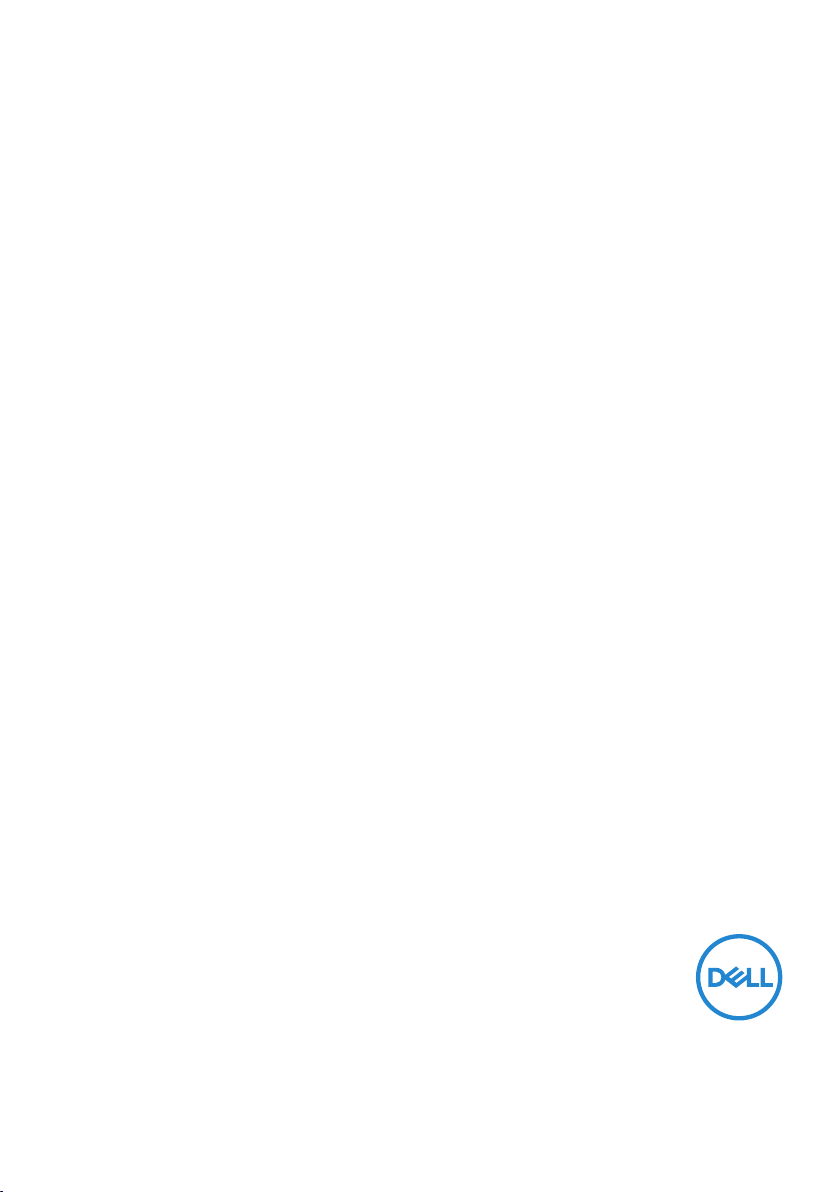
Dell P2418HZm
Guide de l’utilisateur
Modèle de moniteur : P2418HZm
Modèle réglementaire : P2418HZc
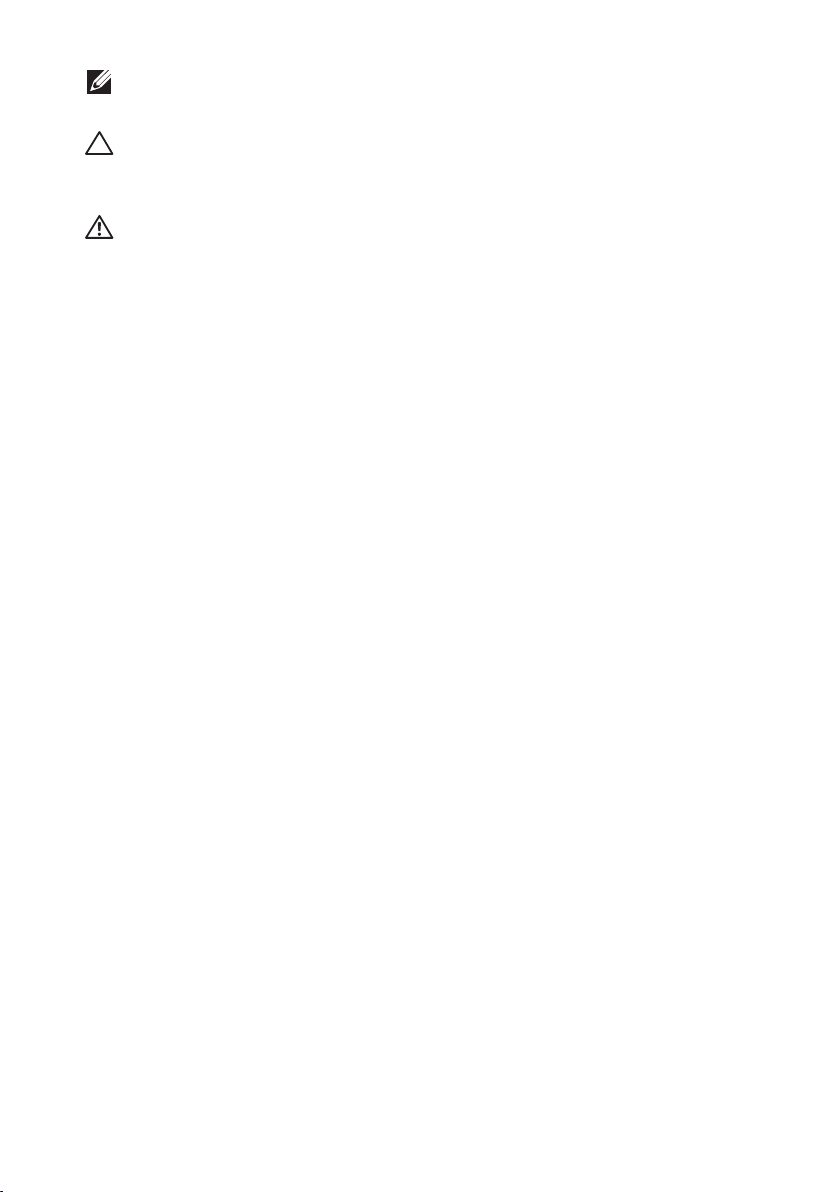
REMARQUE : Une REMARQUE indique une information importante
pour vous aider à utiliser correctement votre ordinateur.
AVERTISSEMENT : Un AVERTISSEMENT indique un risque de dommage à l’appareil ou de perte de données si les instructions ne sont
pas suivies.
MISE EN GARDE : Un signe MISE EN GARDE indique un risque de
dommage matériel, de blessure corporelle ou de mort.
Copyright © 2018–2020 Dell Inc. ou ses filiales. Tous droits réservés. Dell, EMC et les autres
marques commerciales sont des marques commerciales de Dell Inc. ou de ses filiales. Les autres
marques commerciales peuvent être des marques commerciales de leurs propriétaires respectifs.
2020 – 01
Rev. A02
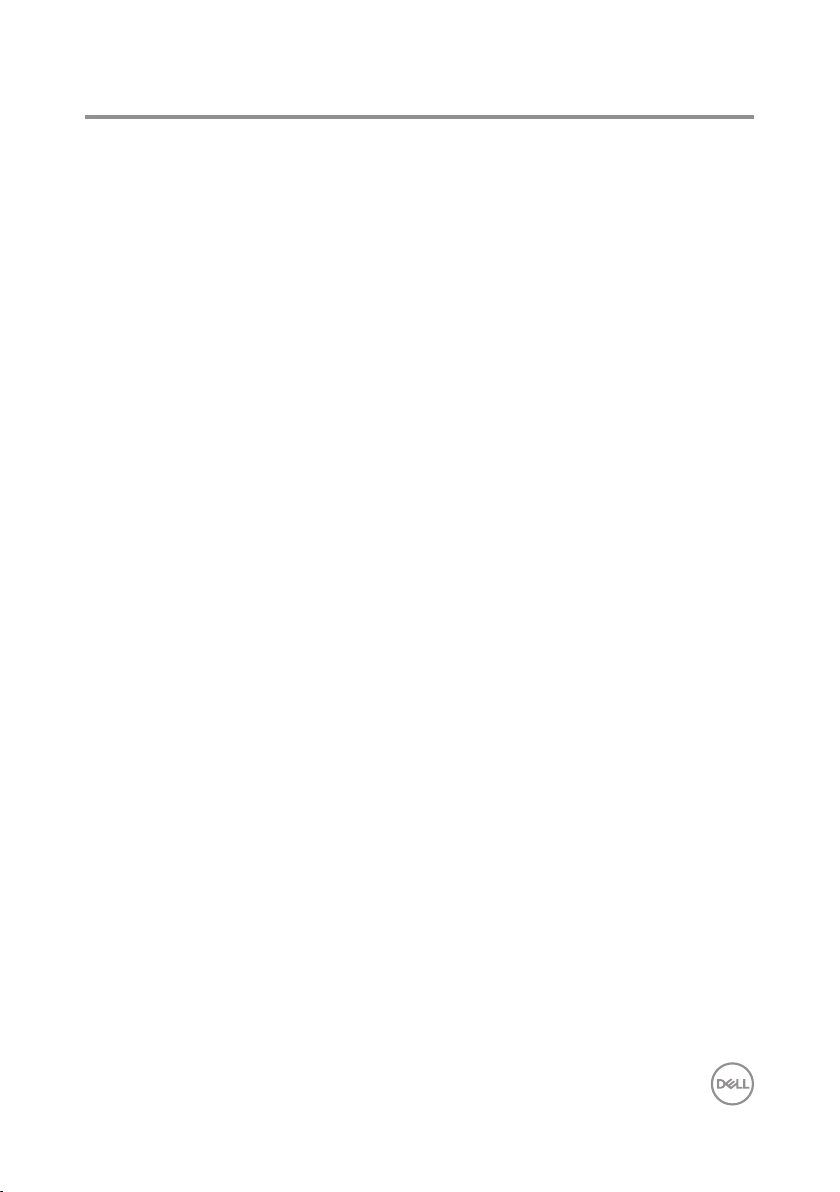
Table des matières
À propos de votre moniteur .................................................. 5
Contenu de l'emballage ............................................................................5
Caractéristiques du produit ...................................................................... 7
Identifier les pièces et les commandes .................................................8
Spécifications du moniteur .................................................................... 12
Interface Bus Série Universel (USB) ......................................................23
Capacité Plug and Play ...........................................................................25
Qualité du moniteur LCD et politique des pixels ..............................25
Instructions d'entretien ...........................................................................25
Installation du moniteur ......................................................27
Attacher le socle ....................................................................................... 27
Connecter votre moniteur .....................................................................29
Organisation des câbles ..........................................................................31
Déconnexion du support de moniteur ................................................32
Montage mural (optionnel) ....................................................................33
Fonctionnement du moniteur .............................................34
Allumer le moniteur .................................................................................34
Utiliser les boutons du panneau frontal ..............................................34
Table des matières | 3
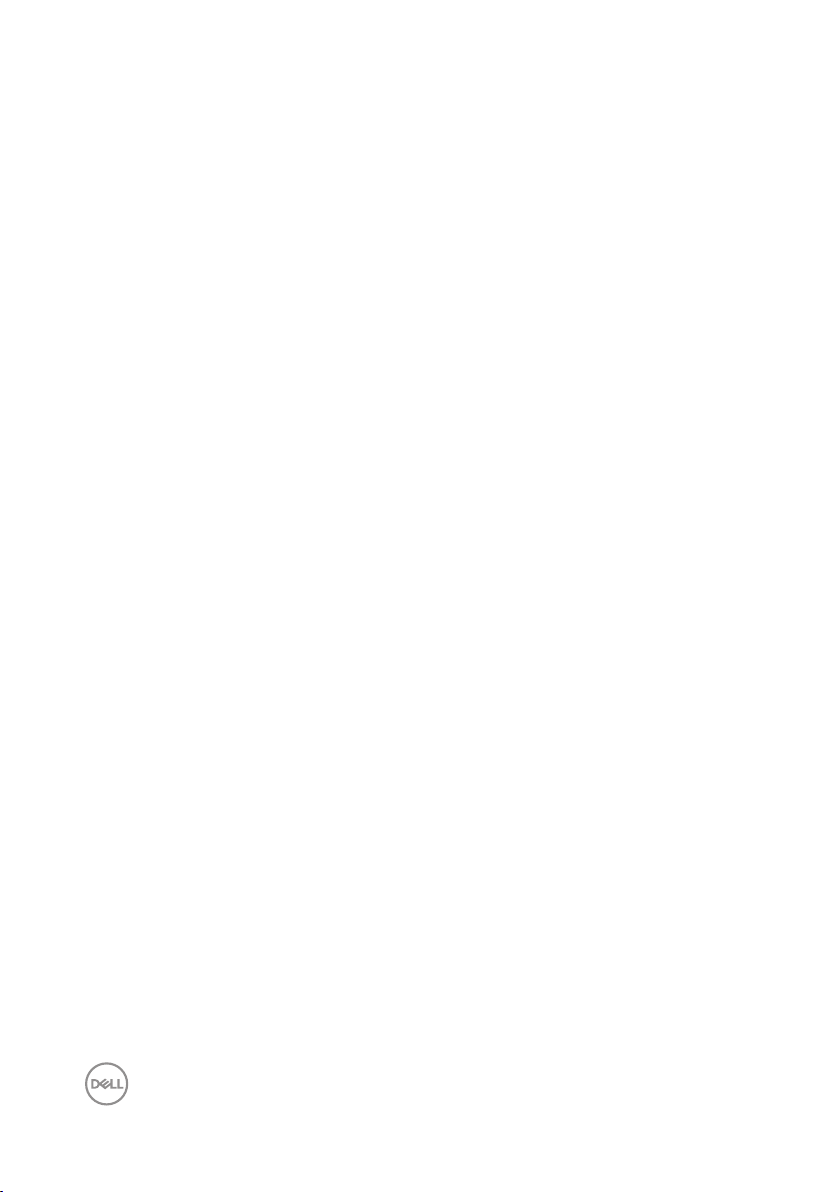
Utiliser le menu à l'écran (OSD) ............................................................38
Installation de votre moniteur ............................................................... 51
Utiliser les fonctions d'inclinaison, de rotation et l'extension
verticale ......................................................................................................52
Utilisation du cache d’obturation de la webcam ...............................54
Installation du pilote de la caméra IR du moniteur ...........................55
Configuration de Windows Hello .........................................................56
Configuration de la webcam du moniteur comme périphérique
par défaut .................................................................................................. 60
Configuration des enceintes du moniteur comme périphériques
par défaut .................................................................................................. 64
Guide de dépannage ............................................................. 67
Test auto ....................................................................................................67
Diagnostics intégrés ............................................................................... 69
Problèmes courants .................................................................................70
Problèmes spécifiques au produit ........................................................72
Problèmes avec le Bus Série Universel (USB) ..................................... 73
Problèmes spécifiques à Microsoft® Skype for Business® ............73
Annexe 75
Règlements de la FCC (États-Unis uniquement) et autres
informations réglementaires .................................................................. 75
Contacter Dell ........................................................................................... 75
4 | Table des matières
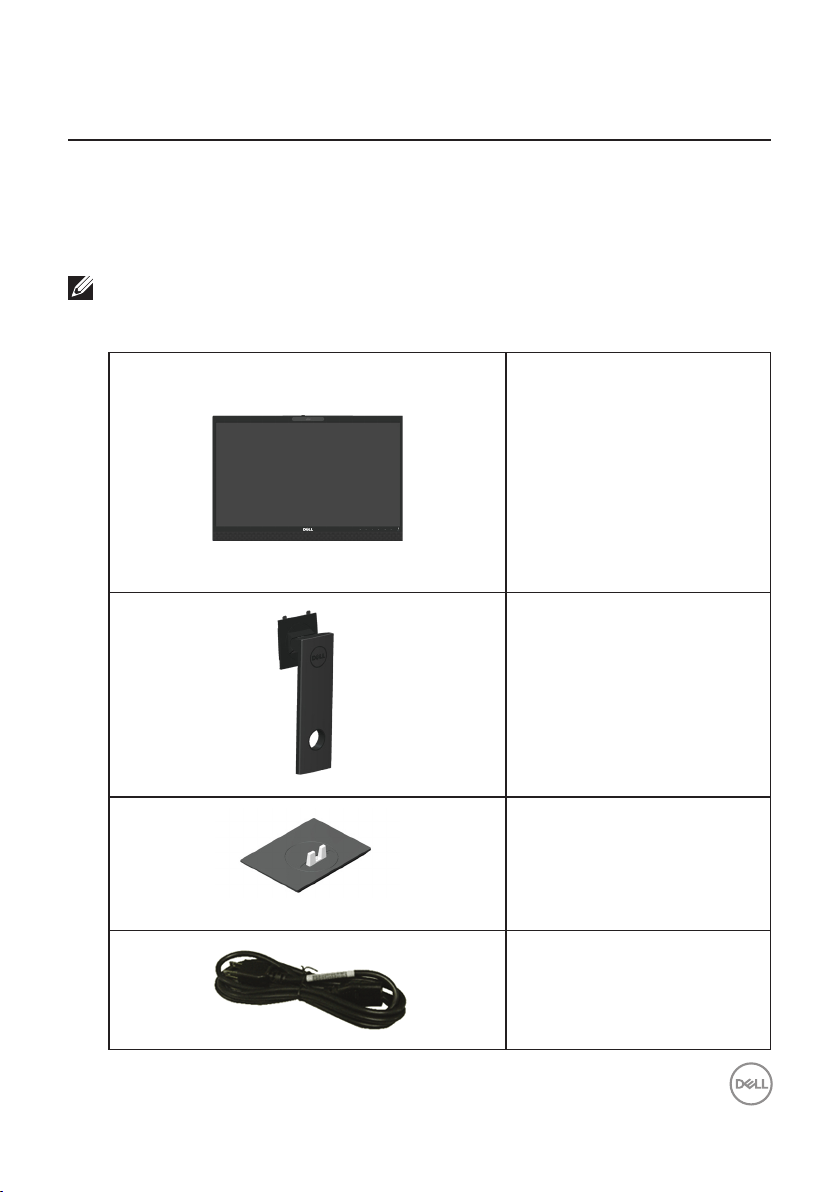
À propos de votre moniteur
Contenu de l'emballage
Votre moniteur est livré avec les éléments indiqués ci-dessous. Assurez-vous d’avoir
tous les éléments et utilisez Contacter Dell s’il manque quelque chose.
REMARQUE : Certains éléments sont en option et peuvent ne pas être fournis
avec votre moniteur. Certaines fonctionnalités ou accessoires peuvent ne pas
être disponibles dans certains pays.
Moniteur
Colonne de support
Base
Cordon d'alimentation (varie
en fonction du pays)
À propos de votre moniteur | 5
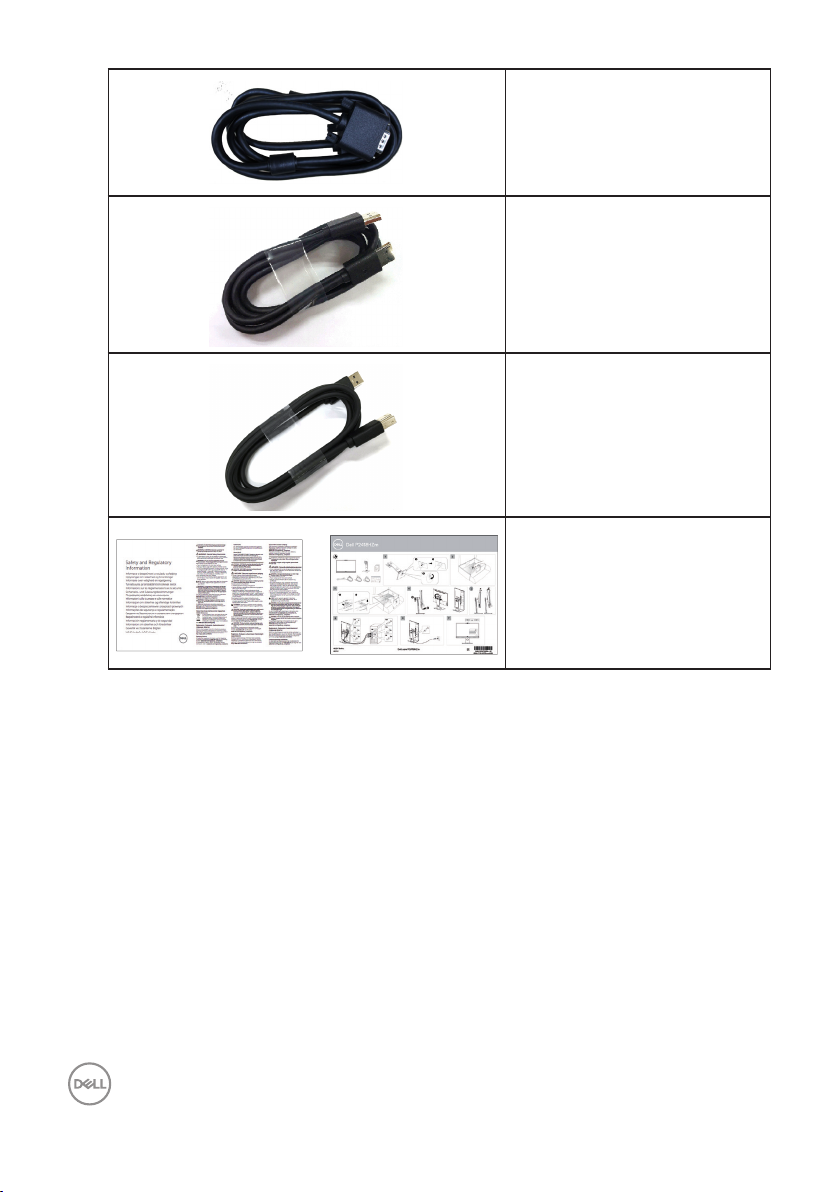
Câble VGA
Câble DP
Câble USB 3.0 montant (pour
activer les ports USB du
moniteur)
Guide d’installation rapide
∞
Informations
∞
règlementaires et de
sécurité
6 | À propos de votre moniteur
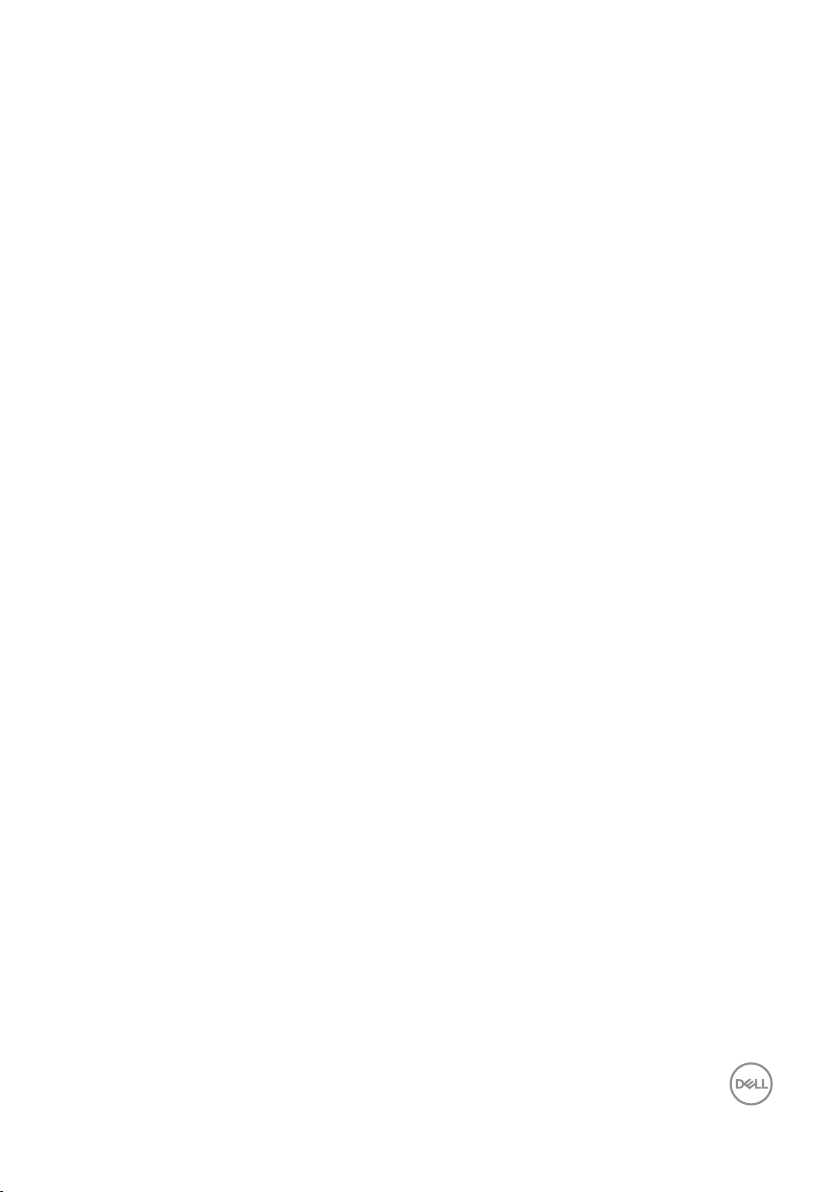
Caractéristiques du produit
Le moniteur à écran plat Dell P2418HZm a une matrice active, un transistor à
couches minces (TFT), un écran à cristaux liquides (LCD) et un rétroéclairage DEL. Les
fonctions du moniteur sont les suivantes :
P2418HZm : Zone d'affichage visible de 60,47 cm (23,8 pouces) (mesurée
∞
diagonalement). Résolution de 1920 x 1080, plus une prise en charge plein
écran pour les résolutions inférieures.
Fonctionnalité Plug and Play si votre système la prend en charge.
∞
Intègre un capteur d'image Full HD de 2MP et de deux LED IR avec caméra
∞
infrarouge en bordure supérieure pour une qualité vidéo au top.
Livré avec 2 enceintes de 5W intégrées et orientées vers l’avant ainsi qu’une
∞
double matrice micro avec annulation de bruit pour fournir une expérience
audio riche.
Connectivité VGA, HDMI et DisplayPort.
∞
Équipé d'1 port USB amont et de 2 ports USB2.0 / 2 USB3.0 aval (y compris le
∞
port 1 port de charge USB3.0 BC1.2).
Menu de réglage affichage à l’écran (OSD) pour une facilité de configuration et
∞
d’optimisation de l’écran.
Fente pour le câble de sécurité.
∞
Capacités de réglage en inclinaison, pivotement, hauteur et rotation.
∞
Une gamme de solutions de montage avec des orifices de fixation à écartement
∞
de 100 mm VESA™ (Video Electronics Standards Association) et socle amovible.
Consommation électrique de 0,3 W en mode veille.
∞
Optimise le confort oculaire avec un écran sans scintillement et une fonction
∞
ComfortView qui réduit les émissions de lumière bleue.
Certifié pour Skype for Business.
∞
Certifié pour Windows Hello (authentification du visage) et prenant en charge
∞
Microsoft Cortana.
À propos de votre moniteur | 7
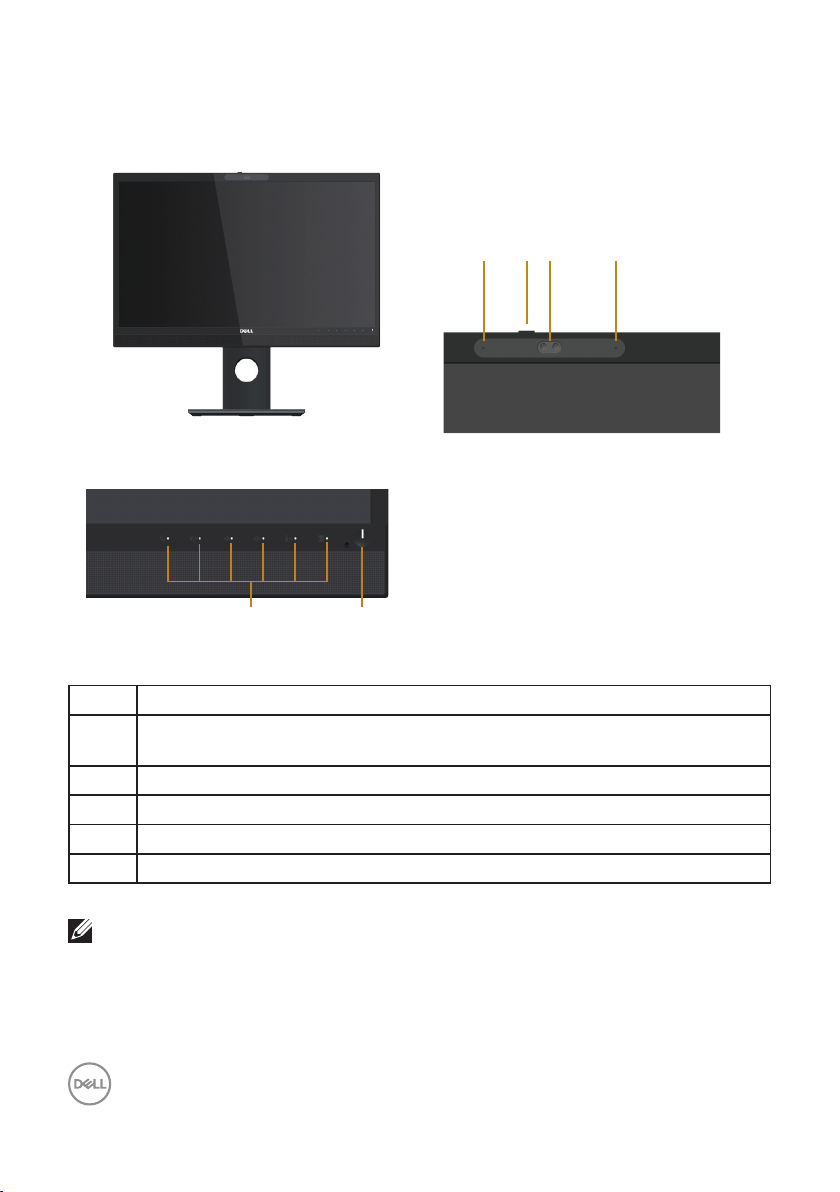
Identifier les pièces et les commandes
Vue de devant
4 5 33
1 2
Commandes du panneau frontal
Nom Description
1 Boutons de fonction (pour plus d'informations, voir Fonctionnement du
moniteur)
2 Bouton d'alimentation Marche/Arrêt (avec voyant DEL)
3 Microphone
4 Cache d’obturation de la webcam
5 Webcam (Full HD)
REMARQUE : Pour les écrans avec lunettes brillantes, l'utilisateur doit
considérer le placement de l'écran en ayant en tête que la lunette peut causer
des réfléchissements de lumière ambiante ou venant de surfaces brillantes et
perturber l'écran.
8 | À propos de votre moniteur
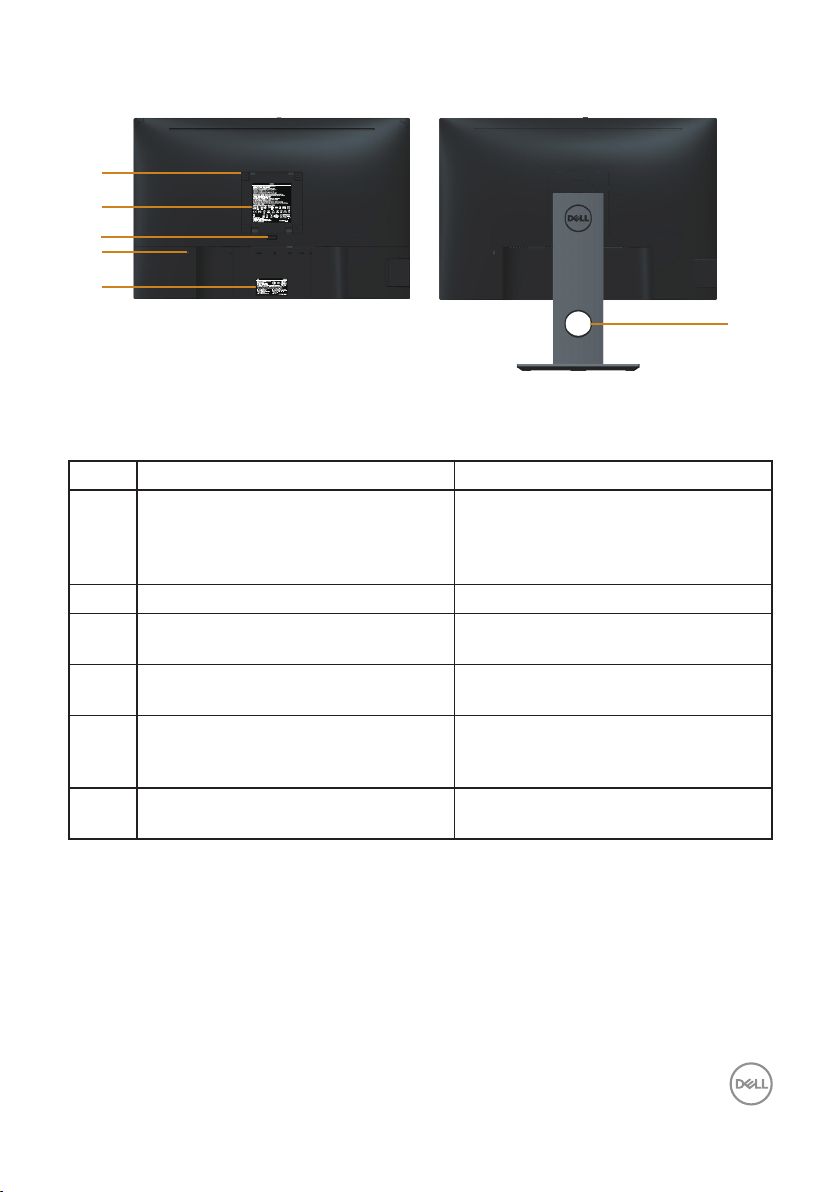
Vue de derrière
1
2
3
4
5
Vue de derrière sans la base du moniteur Vue de derrière avec la base du
moniteur
Nom Description Utilisation
1 Trous de montage VESA (100 mm x
100 mm - derrière la plaque VESA
fixée)
2 Étiquette réglementaire Liste les certifications réglementaires.
3 Bouton d'ouverture du socle Appuyez ici pour retirer le socle du
4 Fente de verrouillage de sécurité Attache le moniteur avec un verrou
5 Code-barres, numéro de série et
étiquette de service
6 Fente d'arrangement des câbles Pour organiser les câbles en les
Support de montage mural en
utilisant un kit de montage mural
compatible VESA (100 mm x 100
mm).
moniteur.
de sécurité (vendu séparément).
Référez-vous à cette étiquette si
vous devez contacter le support
technique de Dell.
faisant passer dans la fente.
6
À propos de votre moniteur | 9
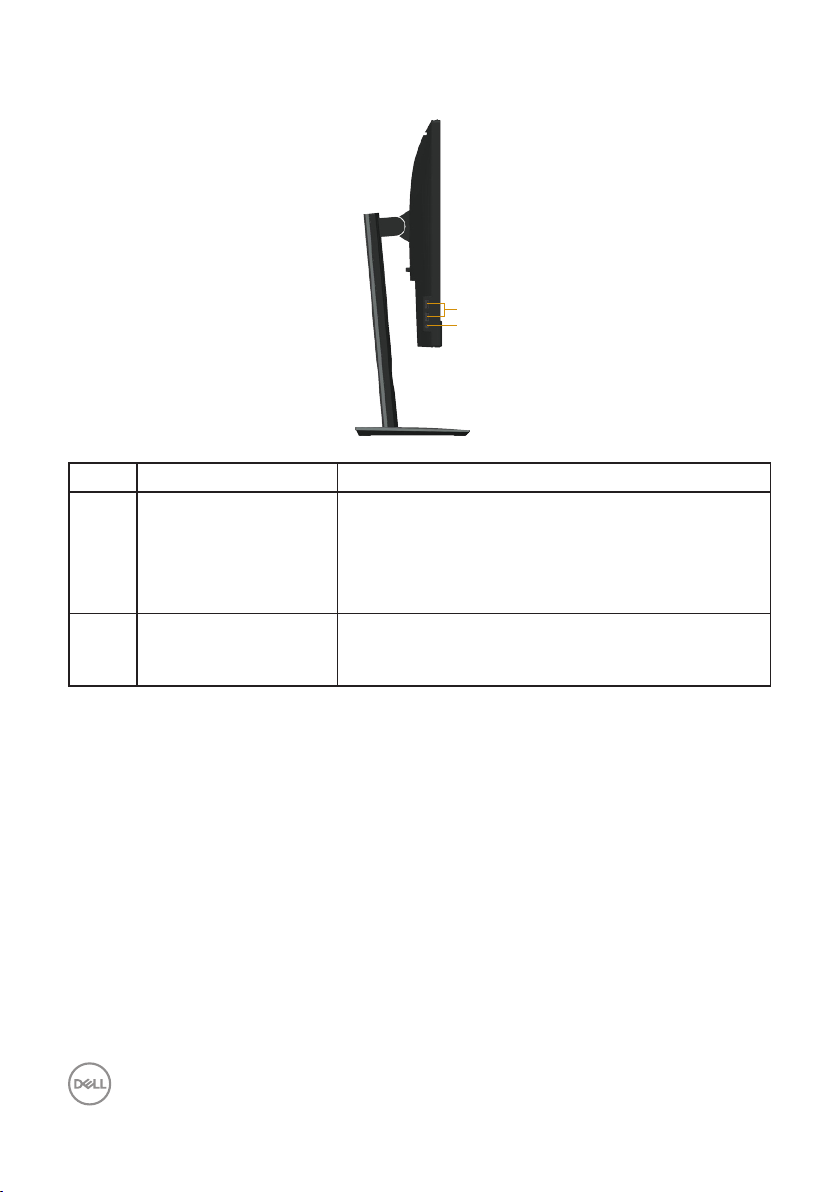
Vue de coté
1
2
Nom Description Utilisation
1 Port USB descendant
2 ports USB 3.0
descendants (y
compris 1 port de
charge USB3.0 BC1.2)
2 Prise combinée sortie
casque / entrée
microphone
Pour brancher votre appareil USB.
REMARQUE : Pour utiliser ce port, vous devez
connecter le câble USB (fourni avec le moniteur)
au port USB ascendant sur le moniteur et sur votre
ordinateur.
Connectez le casque.
10 | À propos de votre moniteur
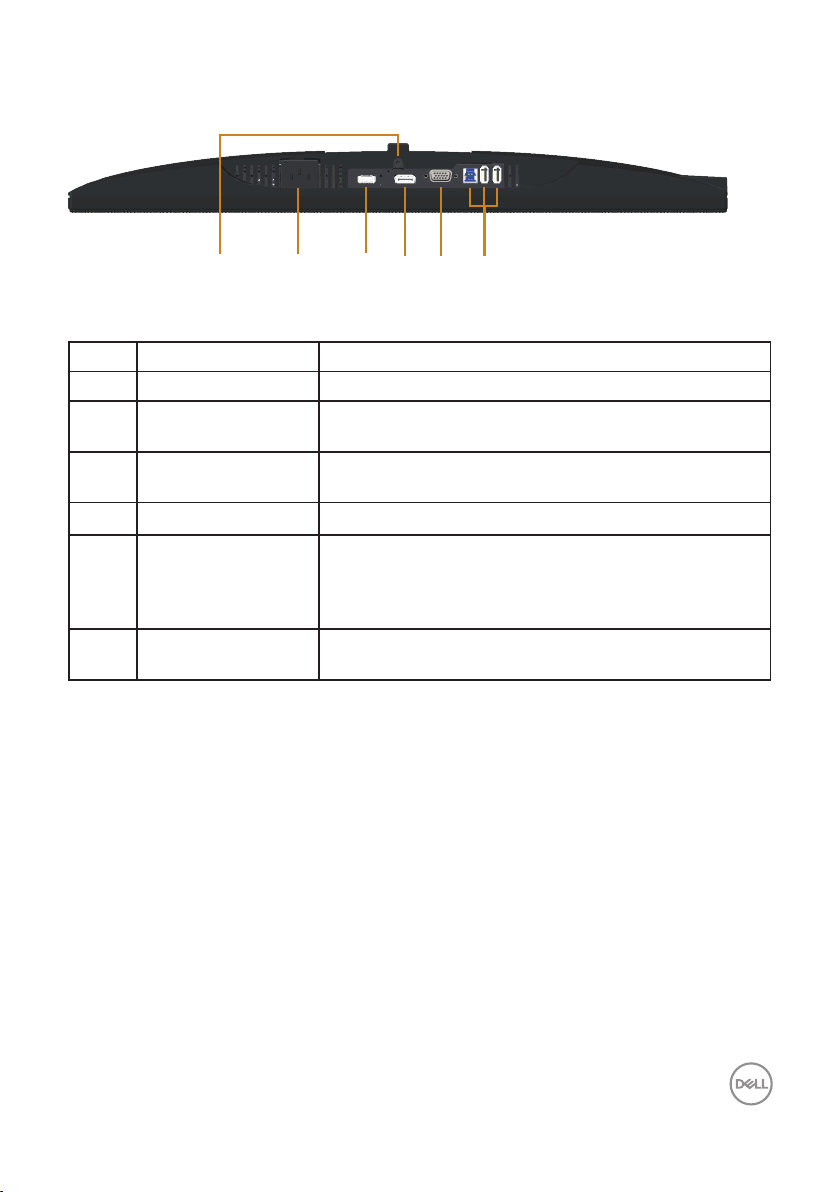
Vue de dessous
6
Vue de derrière sans le socle du moniteur
Nom Description Utilisation
1 Port d'alimentation Pour brancher le cordon d'alimentation.
2 Port HDMI Utilisez le câble HDMI (en option) pour connecter
3 Port DP Connectez votre ordinateur au moniteur à l'aide d'un
4 Port VGA Pour connecter votre ordinateur avec un câble VGA.
5 Connecteur USB
(x2 descendant, x1
ascendant)
6 Fonction de
verrouillage du socle
1
2
votre ordinateur.
câble DP.
Branchez le câble USB livré avec votre moniteur sur
l'ordinateur. Une fois le câble branché, vous pouvez
utiliser les connecteurs USB à l'arrière et en bas de
votre moniteur.
Pour verrouiller le socle sur le moniteur avec une vis
M3 x 6mm (vis non fournie).
3
4 5
À propos de votre moniteur | 11
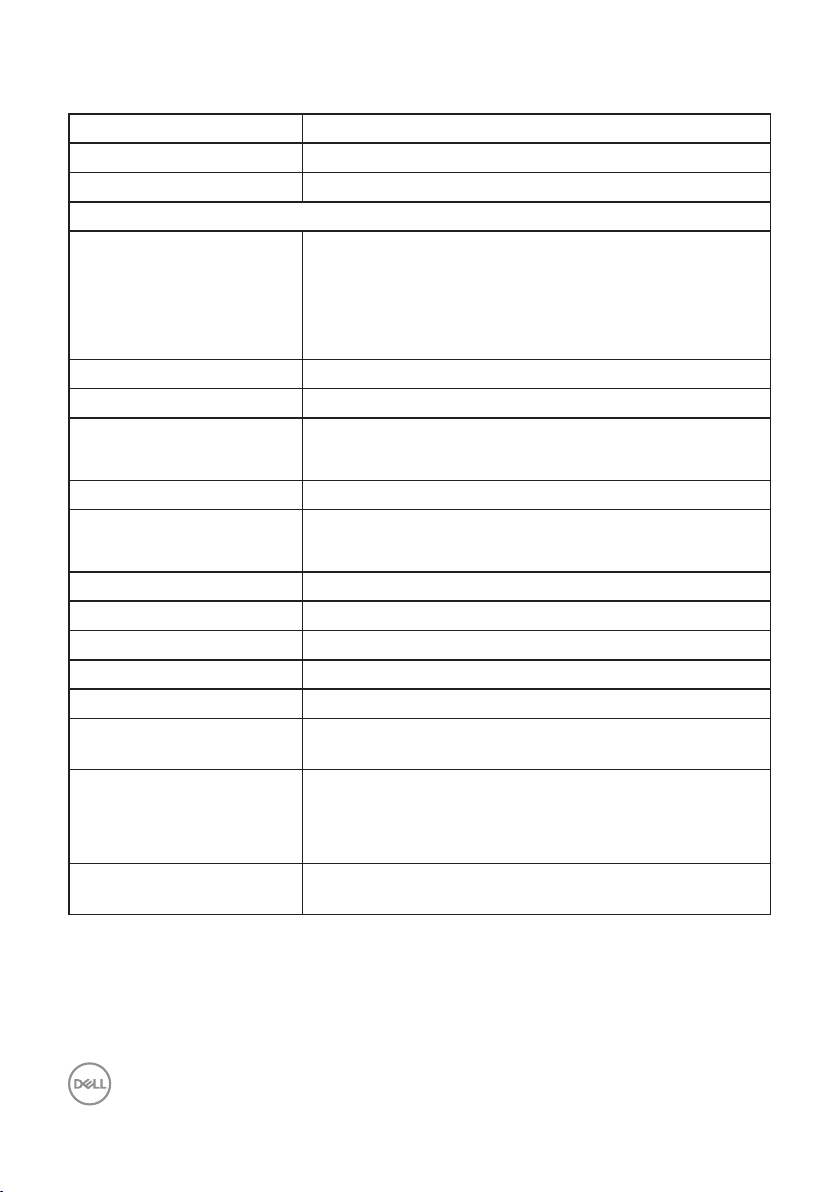
Spécifications du moniteur
Modèle P2418HZm
Type d'écran Matrice active - LCD TFT
Type de panneau Technologie In-Plane Switching
Image visible
Diagonale
Horizontale, zone active
Verticale, zone active
Zone
Taille des pixels 0,2745 mm x 0,2745 mm
Pixel par pouce (PPP) 93
Angle de visionnement
(vertical/horizontal)
Luminosité 250 cd/m² (typique)
Rapport de contraste 1000: 1 (typique)
Proportions 16:9
Revêtement de l'écran Antireflet avec revêtement dur 3H
Rétroéclairage Système edgelight à LED blanches
Temps de réponse 6 ms (de gris à gris)
Profondeur des couleurs 16,7 millions de couleurs
Prise en charge des
couleurs
Périphériques intégrés Concentrateur USB 3.0 super-speed (avec 1 port USB
Compatibilité Dell display
manager
604,70 mm (60,45 cm)
527,04 mm (52,71 cm)
296,46 mm (29,64 cm)
1562,46 cm2 (242,15pouce2)
178° typique (vertical)
178° typique (horizontal)
8 millions: 1 (Dynamiqie)
83% (CIE 1976), 72% (CIE 1931)
3.0 ascendant , 2 ports USB 3.0 descendants et 2 ports
USB2.0 descendants, dont 1 port de charge USB 3.0
BC1.2)
Oui
12 | À propos de votre moniteur
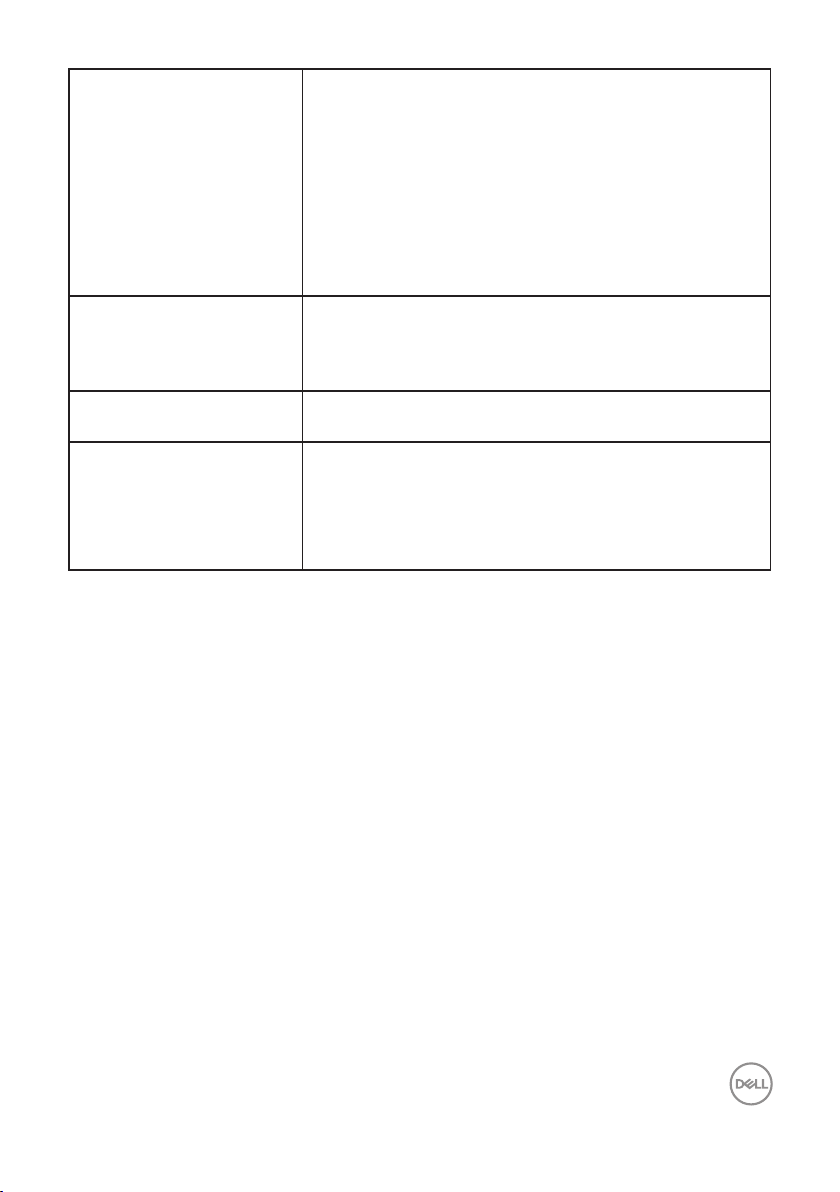
Connectivité 1xDP 1.2 (HDCP 1.4)
1xHDMI 1.4 (HDCP 1.4)
1 VGA
1 port USB3.0 - ascendant
2 ports USB3.0 - latéraux
2 ports USB2.0 - inférieur
1 prise combinée sortie casque / entrée microphone
Largeur des bords (bords
de la surface active du
moniteur)
19,8mm (supérieur)
11,4mm (gauche/droite)
43,3mm (inférieur)
Sécurité Fente de verrouillage de sécurité (câble de verrouillage
vendu séparément)
Capacité de réglage Socle réglable en hauteur (125mm)
Inclinaison (-5°/+21°)
Pivotement (-45°/+45°)
Pivot (90°)
À propos de votre moniteur | 13
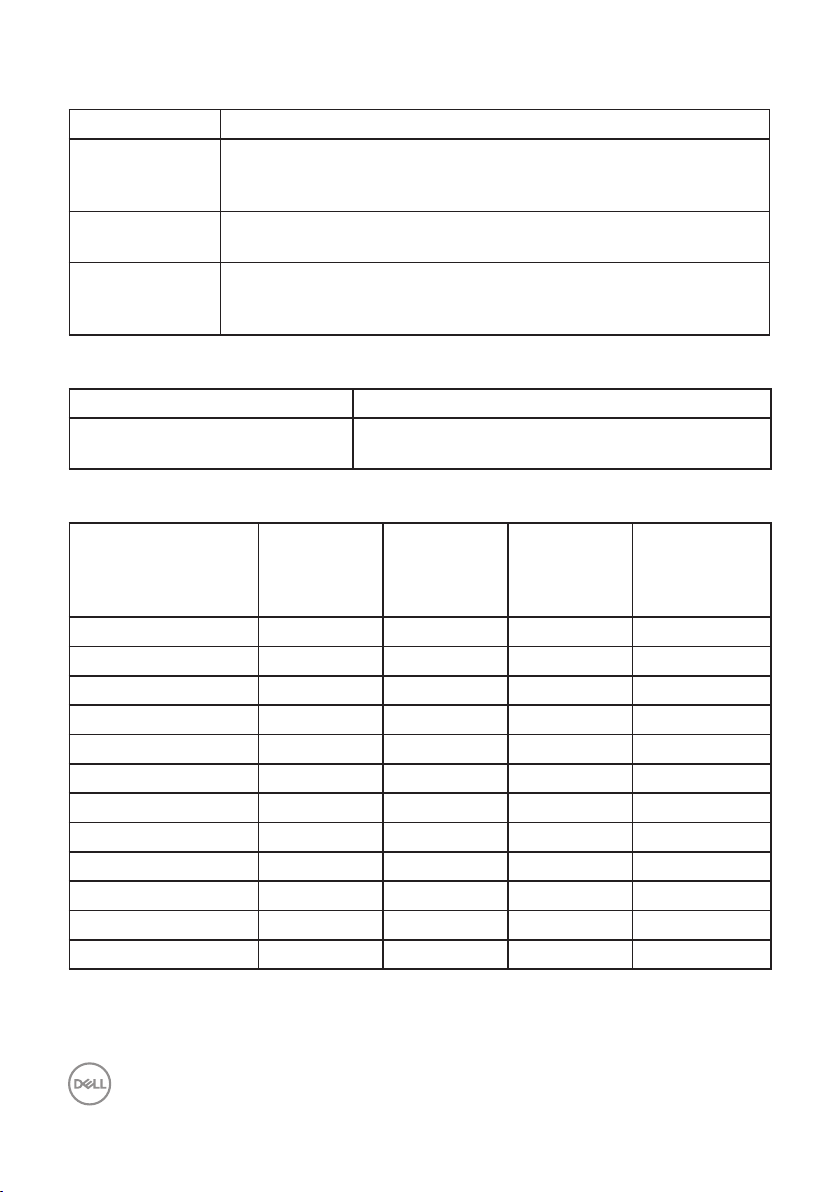
Spécifications de la résolution
Modèle P2418HZm
Limites de
balayage
horizontal
Limites de
balayage vertical
Résolution
optimale
préréglée
30 kHz à 83 kHz (automatique)
56 Hz à 76 Hz (automatique)
1920 x 1080 à 60 Hz
Modes vidéo pris en charge
Modèle P2418HZm
Fonctions d’affichage vidéo
(lecture HDMI et DP)
480i, 480p, 576i, 576p, 720p, 1080i, 1080p
Modes d'affichage prédéfinis
Mode d'affichage Fréquence
horizontale
(kHz)
VESA, 720 x 400 31,5 70,1 28,3 -/+
VESA, 640 x 480 31,5 60,0 25,2 -/VESA, 640 x 480 37,5 75,0 31,5 -/VESA, 800 x 600 37,9 60,3 40,0 +/+
VESA, 800 x 600 46,9 75,0 49,5 +/+
VESA, 1024 x 768 48,4 60,0 65,0 -/VESA, 1024 x 768 60,0 75,0 78,8 +/+
VESA, 1152 x 864 67,5 75,0 108,0 +/+
VESA, 1280 x 1024 64,0 60,0 108,0 +/+
VESA, 1280 x 1024 80,0 75,0 135,0 +/+
VESA, 1600 x 900 60,0 60,0 108,0 +/+
VESA, 1920 x 1080 67,5 60,0 148,5 +/+
Fréquence
verticale (Hz)
Horloge de
pixels (MHz)
Polarité de
synchronisation
(Horizontale/
Verticale)
14 | À propos de votre moniteur

Spécifications électriques
Modèle P2418HZm
Signaux d'entrée vidéo
Voltage d'entrée CA /
fréquence / courant
Courant d'appel
RVB analogique 0,7 V +/-5 %, polarité positive avec
∞
une impédance d'entrée de 75 ohms
HDMI 1.4, 600 mV pour chaque ligne différentielle,
∞
impédance d’entrée de 100 ohms par paire
différentielle
DisplayPort 1.2, 600mV pour chaque ligne
∞
différentielle, impédance d’entrée de 100 ohms par
paire différentielle
100 VCA à 240 VCA/50 Hz ou 60 Hz ± 3 Hz /
1,5A (typique)
120 V : 30 A (Max.) à 0°C (démarrage à froid)
∞
240 V : 60 A (Max.) à 0°C (démarrage à froid)
∞
Webcam – caractéristiques du microphone
Objectif Champ de vision 77,5° pour 1920 x 1080
Mode de mise au point Mise au point fixe
Zone de mise au point 28 cm~2,47 m
Distance de mise au
point
(mode normal)
Capteur d’image Taille de matrice
active
Vidéo
Caractéristiques
Audio
Caractéristiques
Interface USB 2.0 High Speed
Alimentation 3,3 volts +/- 5%
Débit d’images vidéo 1920 x 1080 (Full HD)- Jusqu’à 30 images
Type de microphone Microphone numérique omnidirectionnel
50 cm
2,12 méga pixels
par seconde
640 x 480 (VGA) et en-dessous - jusqu’à
30 images par seconde
x 2
À propos de votre moniteur | 15
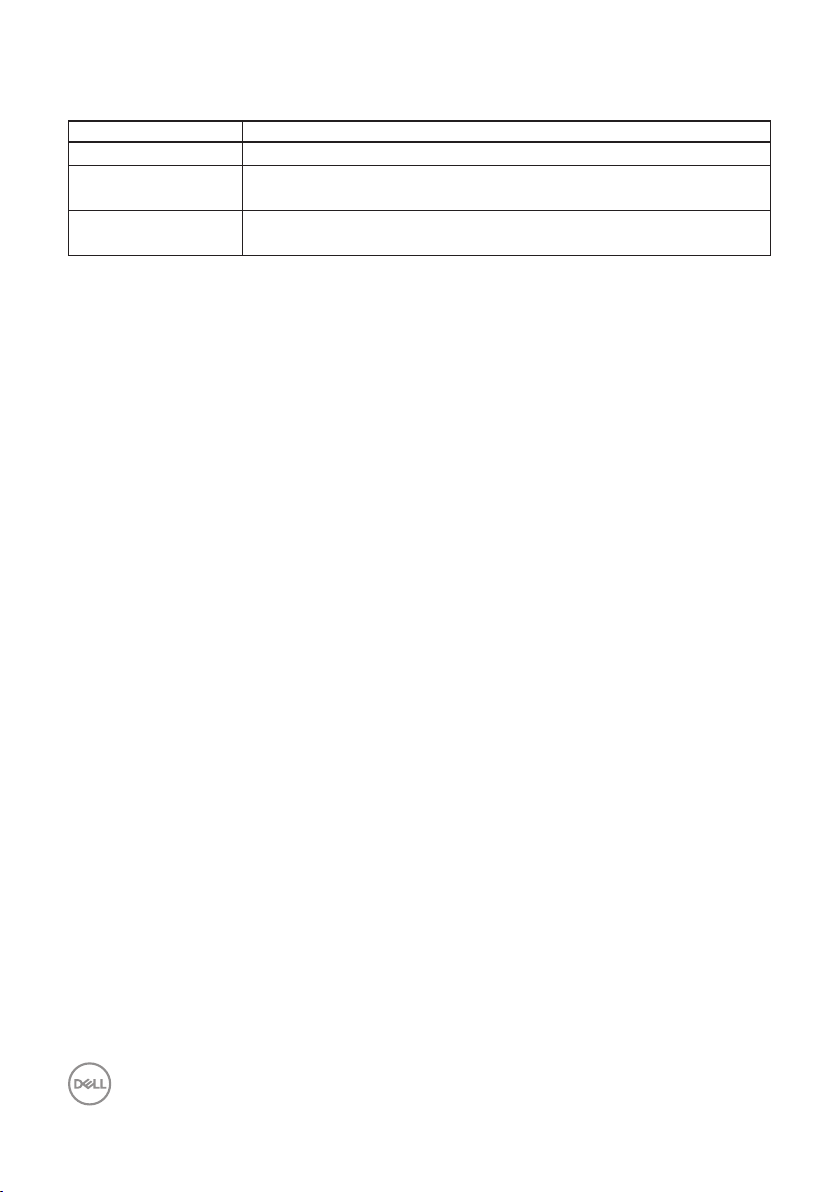
Caractéristiques des haut-parleurs
Modèle P2418HZm
Haut-parleur 2 x 5,0 W
Réponse en
fréquence
Température de
fonctionnement
200 Hz - 20 kHz
-25 °C ~ 70 °C
16 | À propos de votre moniteur
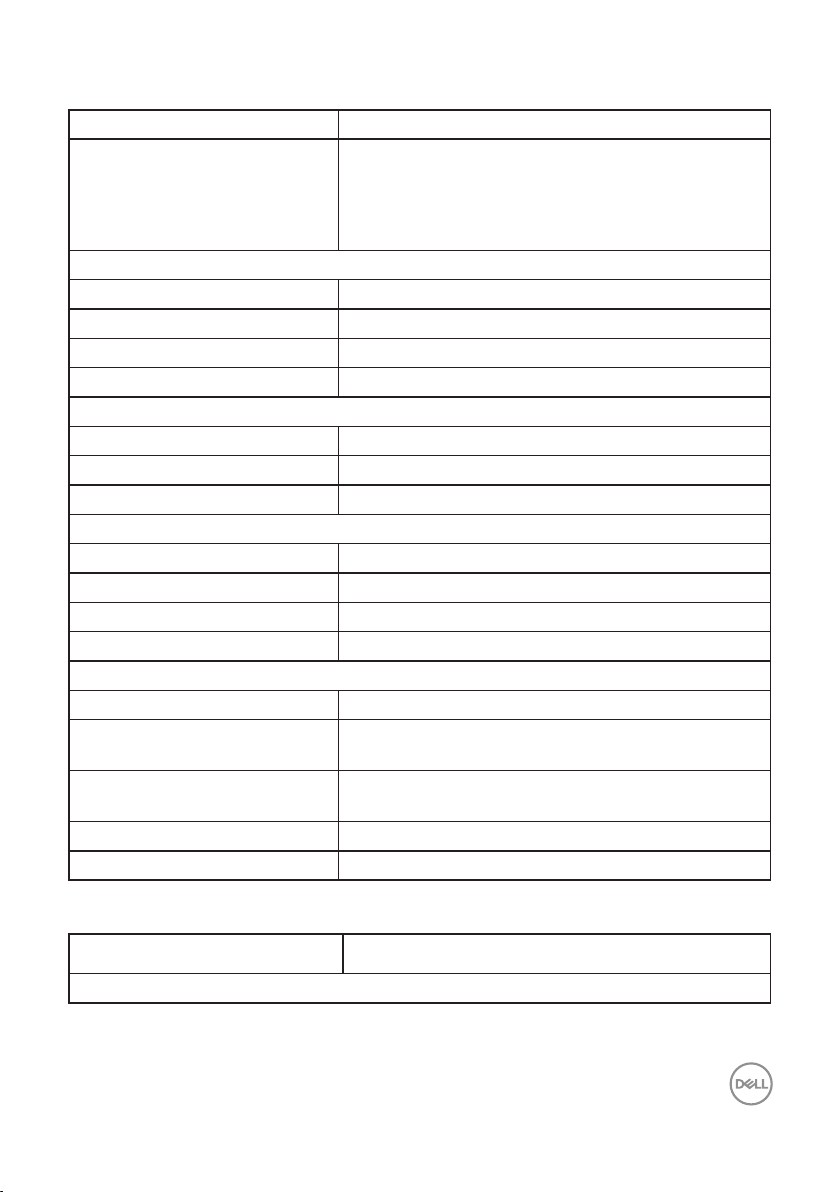
Caractéristiques physiques
Modèle P2418HZm
Type du câble de signal
Dimensions (avec le socle)
Hauteur (ouvert) 500,6 mm (50,06 cm)
Hauteur (fermé) 375,6 mm (37,57 cm)
Largeur 549,8 mm (54,99 cm)
Profondeur 180,0 mm (18,01 cm)
Dimensions (sans le socle)
Hauteur 359,6 mm (35,97 cm)
Largeur 549,8 mm (54,99 cm)
Profondeur 51,1 mm (5,11 cm)
Dimensions du socle
Hauteur (ouvert) 401,5 mm (40,31 cm)
Hauteur (fermé) 354,4 mm (35,43 cm)
Largeur 242,6 mm (24,26 cm)
Profondeur 180,0 mm (18,01 cm)
Poids
Poids avec l'emballage 8,25 kg (8,25 kg)
Poids avec l'ensemble du socle
et des câbles
Poids sans l'ensemble du socle
(sans câbles)
Poids de l'ensemble du socle 1,96 kg (1,96 kg)
Cadre frontal brillant 2 - 4
Numérique :détachable, HDMI, 19 broches.
∞
Numérique :détachable, DP, 20 broches.
∞
Analogique :détachable, D-Sub, 15 broches
∞
Bus universel en série (USB) : USB, 9 broches
∞
6,12 kg (6,12 kg)
3,60 kg (3,60 kg)
Caractéristiques environnementales
Modèle P2418HZm
Normes de conformité
À propos de votre moniteur | 17
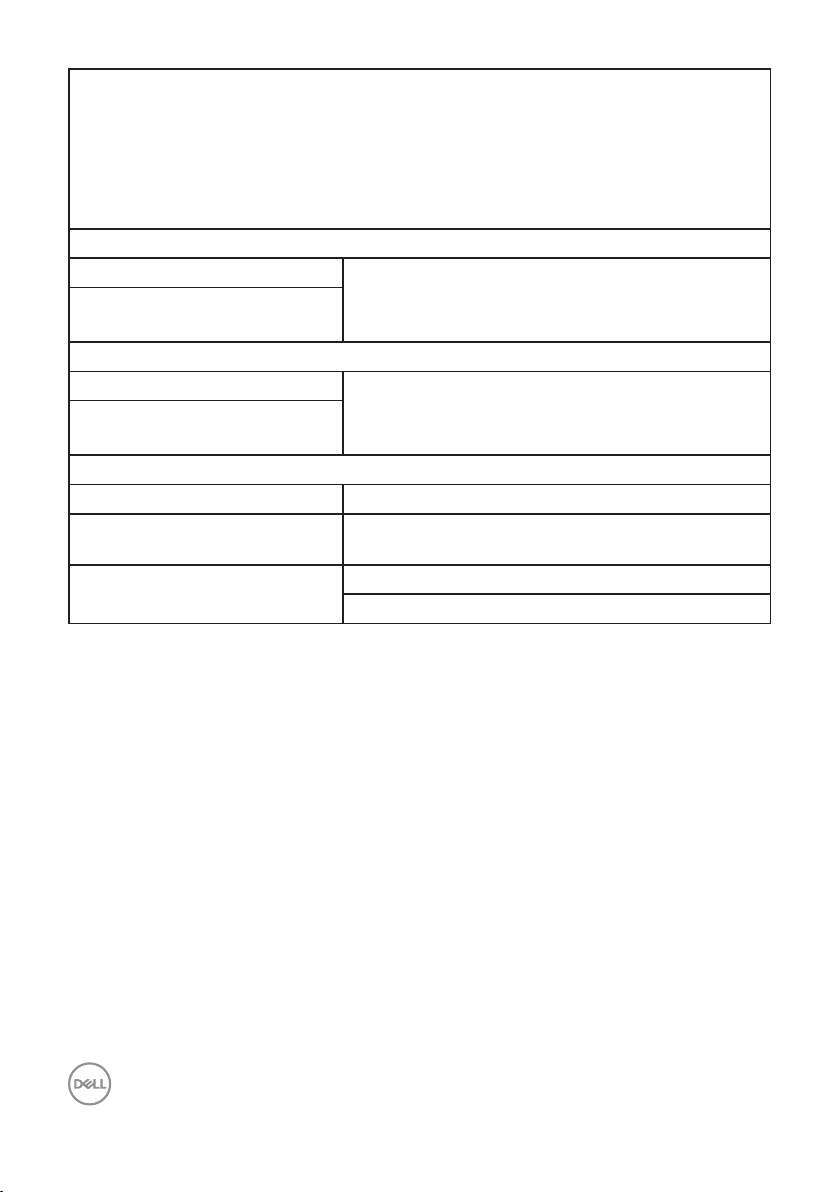
Fonction d’économie d’énergie pour moniteur certifié Energy Star
Enregistré EPEAT si applicable. L'enregistrement EPEAT varie selon les pays.
Consultez www.epeat.net pour le statut d'enregistrement par pays.
Écran certifié TCO
Moniteur sasns BFR/PVC (hors câbles externes)
Jauge d'énergie qui indique le niveau d’énergie utilisé par le moniteur en temps réel
Température
Fonctionnement
A l'arrêt
Humidité
Fonctionnement 20% à 80% (sans condensation)
A l'arrêt
Altitude
Fonctionnement (maximum) 5000 m (499872,00 cm)
Non fonctionnement
(maximum)
Dissipation thermique
0°C à 40°C (32°F à 104°F)
Stockage : -20°C à 60°C (-4°F à 140°F)
∞
Transport : -20°C à 60°C (-4°F à 140°F)
∞
Stockage : 10% à 90% (sans condensation)
∞
Transport : 10% à 90% (sans condensation)
∞
12192 m (1219200,00 cm)
218,52 BTU/heure (maximum)
∞
64,87 BTU/heure (typique)
∞
Modes gestion alimentation
Si vous disposez d'une carte vidéo compatible VESA DPM™ ou d'un logiciel installé
sur votre PC, le moniteur va automatiquement réduire sa consommation électrique
lorsqu'il n'est pas utilisé. On parle alors de Mode d'économie d'énergie*. Si l’ordinateur
détecte une entrée depuis le clavier, la souris ou d’autres périphériques, le moniteur
se "réveillera" automatiquement. Le tableau suivant affiche la consommation
électrique et les signaux de cette fonctionnalité d'économie d'énergie automatique.
* La consommation électrique nulle en mode arrêt ne peut être obtenue qu'en
débranchant le câble principal du moniteur.
18 | À propos de votre moniteur
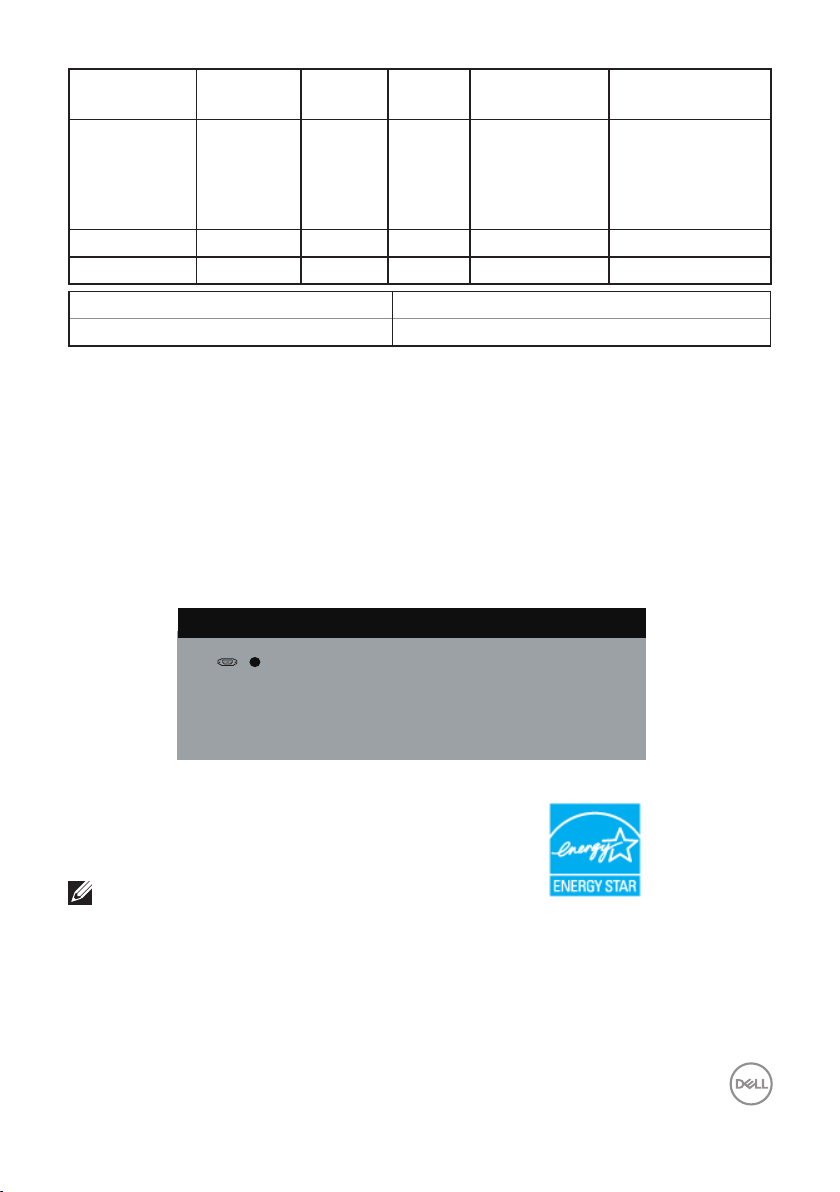
Modes VESA Sync.
Dell
P2418HZm
Aucun signal VGA de votre périphérique.
?
Appuyez une touche du clavier ou déplacer la souris pour le réveiller.
S’il n’y a pas d’affichage, appuyez le bouton du moniteur à nouveau pour
sélectionner la source d’entrée correcte.
horizontale
Fonctionnement
normal
Mode Arrêt-Actif Inactif Inactif Vide Blanc (Brillant) Moins de 0,3 W
Arrêt - - - Éteint Moins de 0,3 W
Actif Actif Actif Blanc 60,80 W
Sync.
verticale
Vidéo Indicateur
d'alimentation
Consommation
électrique
(maximum)**
18,05 W
(typiquement, sans
charge USB)
Consommation électrique PON
Consommation totale d'énergie
13,83 W
43,31 kWh
** Consommation électrique maximale avec luminance max.
Ce document est uniquement fourni à titre informatif et reflète les performances
en laboratoire. Votre produit peut fonctionner différemment en fonction du
logiciel, des composants et des périphériques que vous avez commandés, et
nous n'avons aucune obligation de mettre à jour ces informations. Ainsi, le client
ne doit pas se baser sur ces informations lors de la prise de décisions concernant
les tolérances électriques ou autres. Aucune garantie expresse ou implicite
d'exactitude ou d'exhaustivité n'est formulée.
L'OSD fonctionne uniquement en mode de fonctionnement normal. Quand vous
appuyez sur un bouton quelconque en mode Arrêt-Actif, le message suivant s'affiche :
Allumez l’ordinateur et le moniteur pour accéder à l’OSD.
REMARQUE : Ce moniteur est certifié ENERGY STAR.
Ce produit est homologué ENERGY STAR dans les réglages d’usine par défaut qui
peuvent être restaurés avec la fonction “Réinitialisation d’usine” dans le menu OSD.
La modification des réglages par défaut de l’usine ou l’activation d’autres fonctions
augmentera la consommation électrique et pourrait dépasser les limites spécifiées
par ENERGY STAR.
À propos de votre moniteur | 19
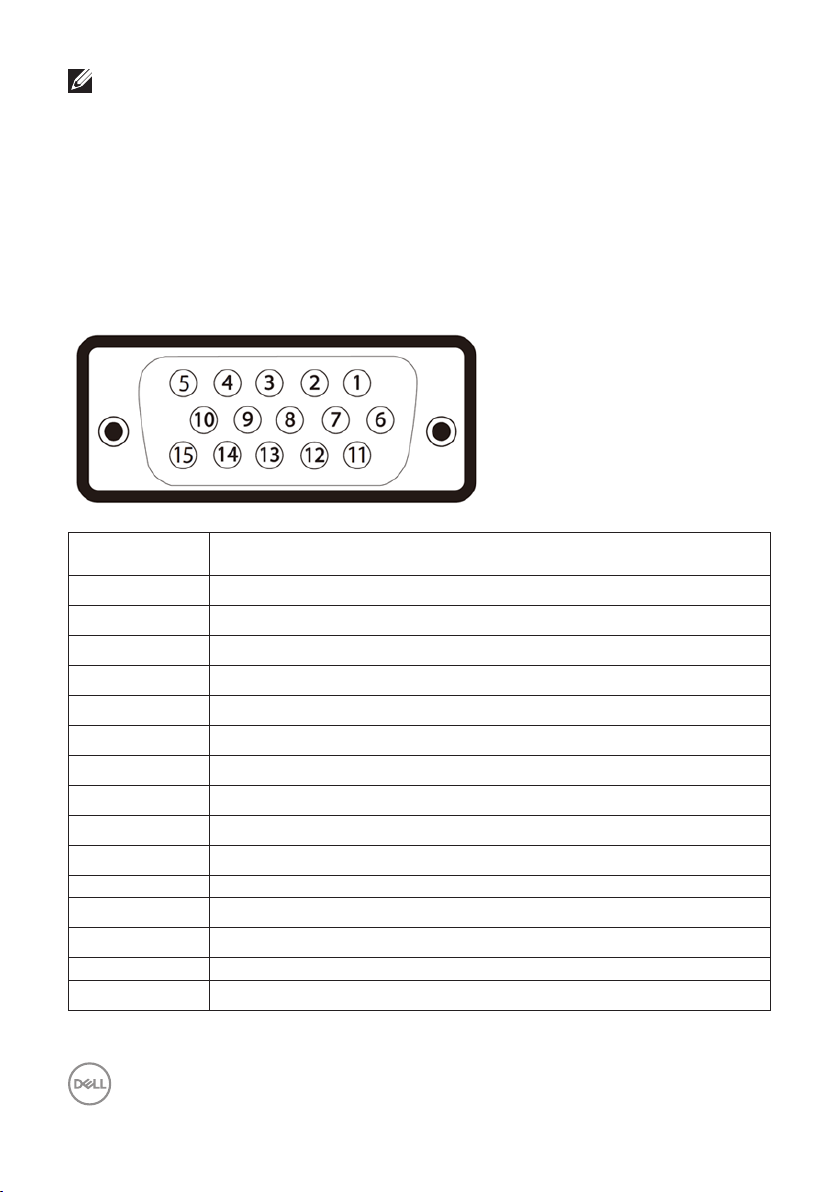
REMARQUE :
PON : Consommation électrique en Mode MARCHE telle que définie dans Energy Star
version 8.0.
TEC : Consommation d’énergie totale en kWh telle que définie dans Energy Star
version 8.0.
Affectation des broches
Connecteur VGA
Numéro de
Côté à 15 broches du câble de signal connecté
broche
1 Vidéo-Rouge
2 Vidéo-Vert
3 Vidéo-Bleu
4 MASSE
5 Test auto
6 MASSE-R
7 MASSE-V
8 MASSE-B
9 Ordinateur 5V/3,3V
10 MASSE-sync
11 MASSE
12 Données DDC
13 Sync H
14 Sync V
15 Horloge DDC
20 | À propos de votre moniteur
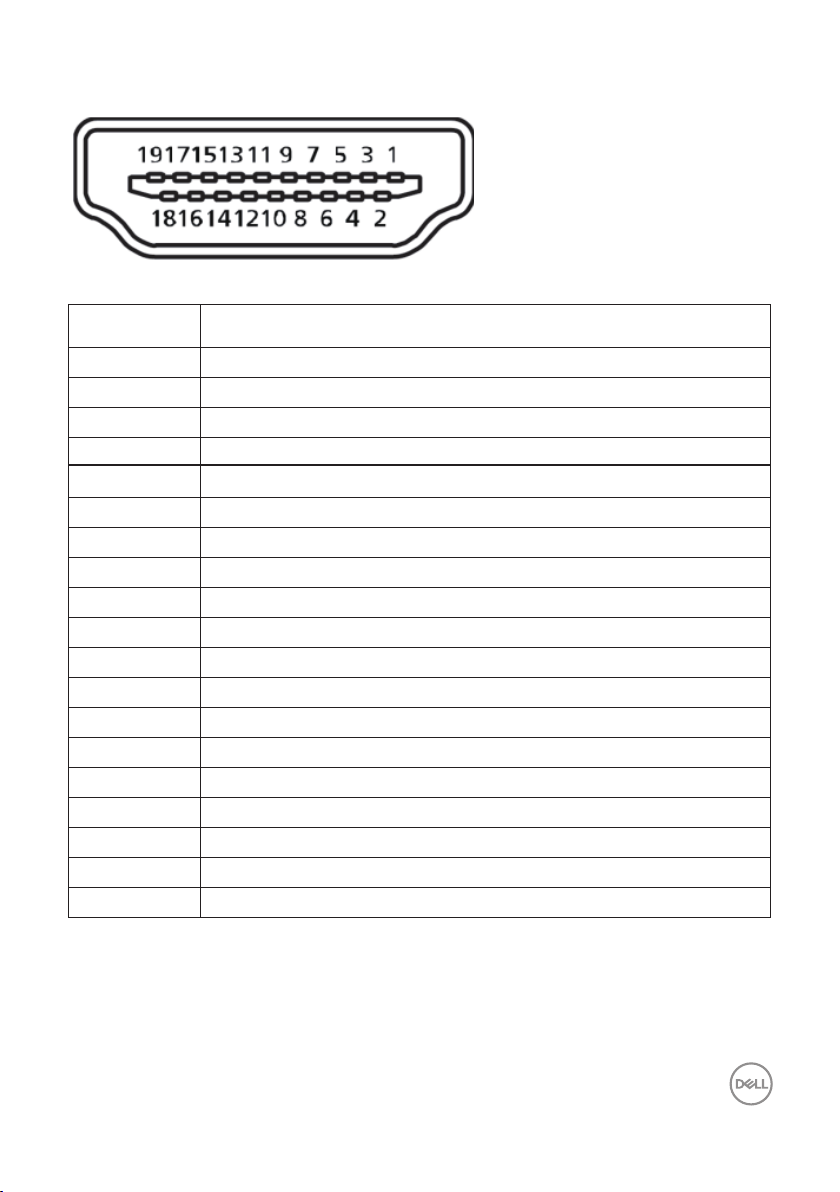
Connecteur HDMI
Numéro de
Côté à 19 broches du câble de signal connecté
broche
1 T.M.D.S. Données 2+
2 T.M.D.S. Blindage données 2
3 T.M.D.S. Données 2-
4 T.M.D.S. Données 1+
5 T.M.D.S. Blindage données 1
6 T.M.D.S. Données 1-
7 T.M.D.S. Données 0+
8 T.M.D.S. Blindage données 0
9 T.M.D.S. Données 0-
10 T.M.D.S. Horloge+
11 T.M.D.S. Blindage horloge
12 T.M.D.S. Horloge-
13 CEC
14 Réservé (pas connecté sur appareil)
15 SCL
16 SDA
17 DDC/CEC terre
18 Alim +5 V
19 Détection connexion à chaud
À propos de votre moniteur | 21
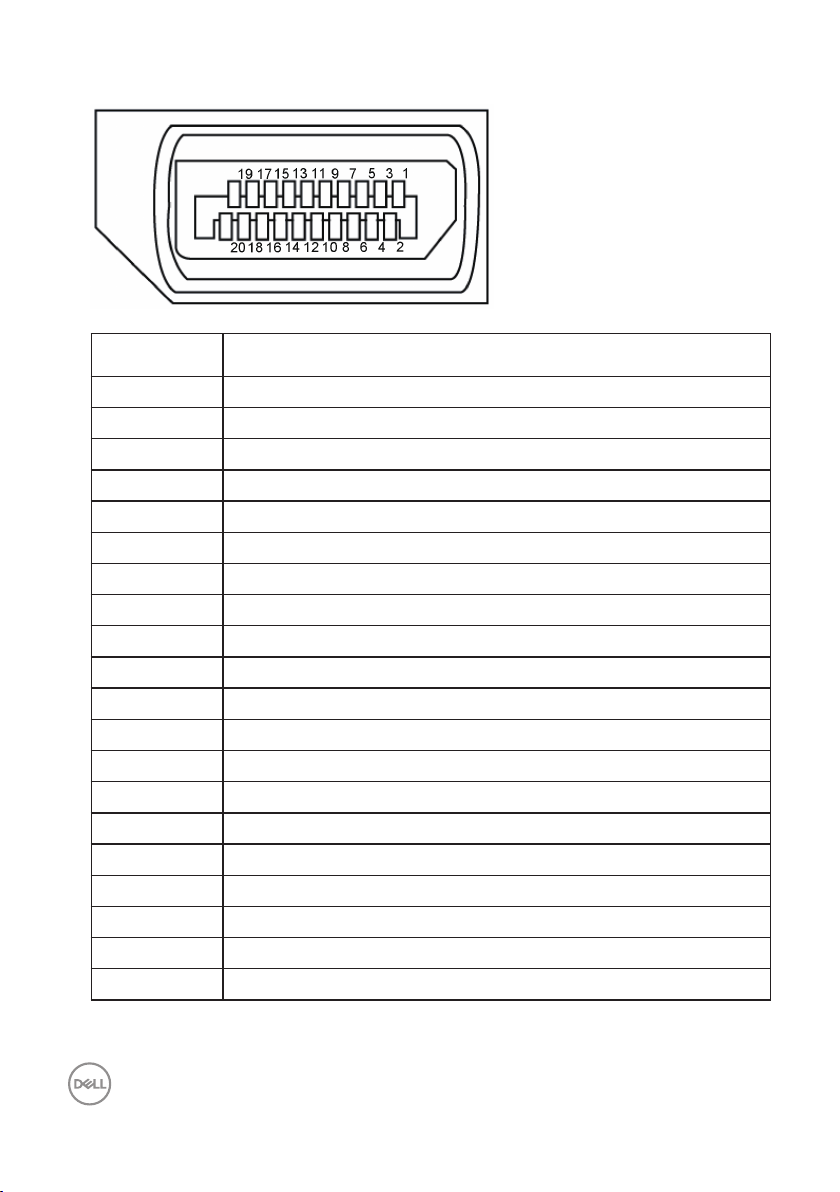
Connecteur DisplayPort
Numéro de
Côté à 20 broches du câble de signal connecté
broche
1 ML3(n)
2 MASSE
3 ML3(p)
4 ML2(n)
5 MASSE
6 ML2(p)
7 ML1(n)
8 MASSE
9 ML1(p)
10 ML0(n)
11 MASSE
12 ML0(p)
13 MASSE
14 MASSE
15 AUX(p)
16 MASSE
17 AUX(n)
18 Détection connexion à chaud
19 Re-PWR
20 +3,3 V DP_PWR
22 | À propos de votre moniteur
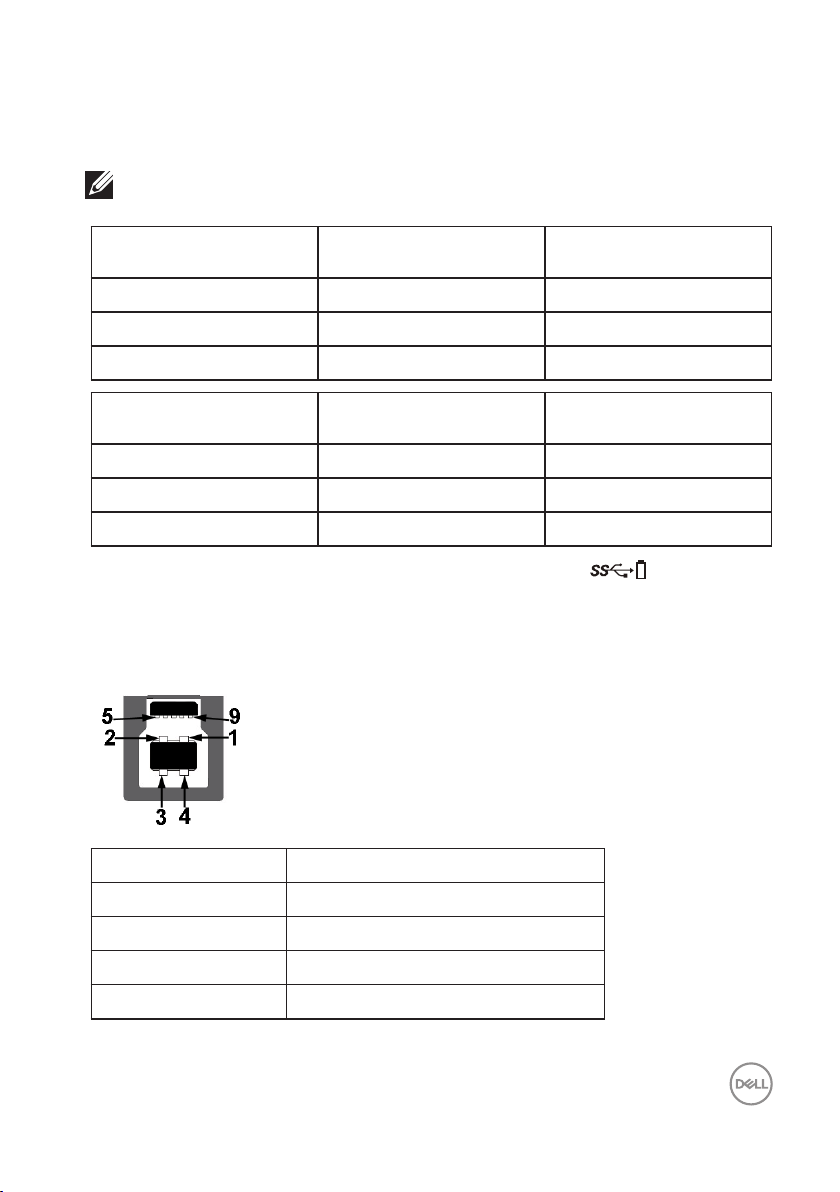
Interface Bus Série Universel (USB)
Cette section donne plus d’informations sur les ports USB qui sont
disponibles sur votre moniteur.
REMARQUE : Ce moniteur est compatible USB 3.0 Super-Speed et USB 2.0
High-Speed.
Vitesse de transfert Vitesse de données
Super vitesse 5 Gbps 4,5 W (Max., chaque port)
Haute vitesse 480 Mbps 4,5 W (Max., chaque port)
Pleine vitesse 12 Mbps 4,5 W (Max., chaque port)
Vitesse de transfert Vitesse de données
Haute vitesse 480 Mbps 2,5 W (Max., chaque port)
Pleine vitesse 12 Mbps 2,5 W (Max., chaque port)
Faible vitesse 1,5 Mbps 2,5 W (Max., chaque port)
Consommation électrique*
Consommation électrique
* Jusqu'à 2A sur le port USB descendant (le port avec l'icône de batterie)
pour les appareils conformes à BC 1.2 ou les appareils USB normaux.
Connecteur USB 3.0 ascendant
Numéro de broche Côté à 9 broches du connecteur
1 VCC
2 D-
3 D+
4 MASSE
À propos de votre moniteur | 23

5 SSTX-
6 SSTX+
7 MASSE
8 SSRX-
9 SSRX+
Connecteur USB 3.0 descendant
Numéro de broche Côté à 9 broches du connecteur
1 VCC
2 D-
3 D+
4 MASSE
5 SSRX-
6 SSRX+
7 MASSE
8 SSTX-
9 SSTX+
Connecteur USB 2.0 descendant
Numéro de broche Côté à 4 broches du connecteur
1 VCC
2 DMD
3 DPD
4 MASSE
24 | À propos de votre moniteur

Ports USB
• 1 USB 3.0 ascendant - inférieur
• 2 USB 2.0 descendants - inférieur
• 2 USB 3.0 descendants - latéraux
• Port de chargement d'alimentation - le port avec l'icône
d'éclairage) ; prend en charge la fonctionnalité de chargement rapide
si l'appareil est compatible avec BC 1.2.
REMARQUE : La fonction USB 3.0 nécessitent un ordinateur compatible avec
USB 3.0.
REMARQUE : L'interface USB du moniteur ne fonctionne que lorsque le
moniteur est sous tension ou en mode Économie d'énergie. Si vous éteignez
le moniteur puis le rallumez, les appareils branchés peuvent mettre quelques
secondes avant de pouvoir fonctionner normalement.
REMARQUE : L’USB2.0 ou supérieur est nécessaire pour prendre en
charge les fonctions audio et vidéo de la webcam.
Capacité Plug and Play
Vous pouvez installer ce moniteur avec n'importe système compatible Plug & Play.
Ce moniteur fournit automatiquement à l'ordinateur ses Données d'identification
d'affichage étendues (Extended Display Identification Data : EDID) en utilisant les
protocoles DDC (Display Data Channel) de manière à ce que le système puisse
effectuer automatiquement la configuration et optimiser les paramètres du moniteur.
La plupart des installations de moniteur sont automatique ; vous pouvez changer
des réglages, si désiré. Pour plus d’informations sur les réglages du moniteur, voir
Fonctionnement du moniteur.
Qualité du moniteur LCD et politique des pixels
Pendant le processus de fabrication de ce moniteur LCD, il n'est pas anormal que un
ou plusieurs pixels deviennent fixe et difficile à voir mais cela n'affecte pas la qualité
ou l'utilisation de l'affichage. Pour plus d'informations sur la Politique de la qualité et
des pixels des moniteurs Dell, visitez le site de support de Dell :
www.dell.com/support/monitors.
Instructions d'entretien
Nettoyage de votre moniteur
MISE EN GARDE : Avant de nettoyer le moniteur, débranchez son cordon
d'alimentation de la prise murale.
À propos de votre moniteur | 25

AVERTISSEMENT : Lisez et suivez les instructions de sécurité avant de nettoyer
le moniteur.
Pour les meilleures pratiques, suivez les instructions dans la liste ci-dessous pendant
le déballage, le nettoyage ou la manipulation de votre moniteur :
Pour nettoyer votre écran anti-statique, humidifiez légèrement un chiffon doux
∞
et propre avec de l’eau. Si possible, utilisez un tissu de nettoyage spécial écran
ou une solution adaptée au revêtement anti-statique. Ne pas utiliser de produits
à base de benzène, un diluant, de l'ammoniaque, des nettoyants abrasifs ou des
produits à base d'air comprimé.
Utilisez un chiffon légèrement humidifié et tiède pour nettoyer le moniteur.
∞
Évitez d'utiliser toutes sortes de détergents car certains peuvent laisser un film
trouble sur le moniteur.
Si vous remarquez la présence de poudres blanches lors du déballage de votre
∞
moniteur, éliminez-les à l'aide d'un chiffon.
Manipulez votre moniteur avec soin car les plastiques de couleur foncée
∞
peuvent rayer et laisser des marques de rayures blanches plus facilement que
les moniteurs de couleur claire.
Pour aider à conserver une qualité d’image optimale sur votre moniteur, utiliser
∞
un économiseur d’écran qui change dynamiquement et veuillez éteindre votre
moniteur quand vous ne l’utilisez pas.
26 | À propos de votre moniteur

Installation du moniteur
Attacher le socle
REMARQUE : Le socle est détaché lorsque le moniteur est livré depuis l'usine.
REMARQUE : Cela ne s'applique qu'à un moniteur avec un socle. Lorsque vous
achetez un socle d'un type différent, veuillez vous référer au guide d'installation
du socle en question pour plus d'informations.
Pour attacher le socle du moniteur.
1.
Suivez les instructions sur les rabats du carton pour enlever le socle du coussin
supérieur qui le tient.
2.
Insérez les blocs de base du support dans la fente du socle.
3.
Soulevez la poignée à vis et tournez la vis dans le sens horaire.
4.
Après avoir serré à fond la vis, repliez la poignée à vis à plat dans la cavité.
5.
Soulevez le capot, comme indiqué, pour exposer la zone VESA pour le montage
du socle.
Installation du moniteur | 27

6.
Attacher l'ensemble socle au moniteur.
a.
Faites rentrer les deux onglets de la partie supérieure du socle dans les fentes
à l’arrière du moniteur.
b.
Enfoncez le socle jusqu'à ce qu'il s'attache.
7.
Placez le moniteur à la verticale.
REMARQUE : Soulevez délicatement l'écran pour l'empêcher de glisser ou de
tomber.
28 | Installation du moniteur

Connecter votre moniteur
MISE EN GARDE : Avant d'effectuer quelque procédure que ce soit de cette
section, suivez les Instructions de sécurité.
REMARQUE : Ne branchez pas tous les câbles de l'ordinateur en même temps.
Il est recommandé de faire passer les câbles à travers l'emplacement de gestion
des câbles avant de les brancher sur le moniteur.
Pour connecter votre moniteur à l'ordinateur :
1.
Éteignez votre ordinateur et débranchez son cordon d'alimentation.
2.
Connectez le câble VGA,HDMI ou DP de votre moniteur à l'ordinateur.
Branchement du câble VGA
Pour brancher le câble HDMI (optionnel)
Installation du moniteur | 29

Branchement du câble DP
Branchement du câble USB 3.0
Après avoir terminé la connexion du câble DP/HDMI, suivez les procédures cidessous pour raccorder le câble USB 3.0 à l'ordinateur et terminer la configuration de
votre écran :
1.
Connectez le port USB 3.0 montant (câble fourni) à un port USB 3.0 approprié de
votre ordinateur. (Voir Vue de dessous pour plus de détails.)
2.
Branchez des appareils USB 3.0 sur les ports USB 3.0 descendants du moniteur.
3.
Branchez les cordons d’alimentation de votre ordinateur et du moniteur sur une
prise de courant proche.
4.
Allumez le moniteur et l’ordinateur.
Si votre moniteur affiche une image, l'installation est terminée. Si aucune image
n'est affichée, voir Problèmes avec le Bus Série Universel (USB).
5.
Utilisez la fente de câbles du socle du moniteur pour arranger les câbles.
30 | Installation du moniteur

Organisation des câbles
Utilisez le port de gestion des câbles pour organiser les câbles connectés à votre
moniteur.
Installation du moniteur | 31

Déconnexion du support de moniteur
REMARQUE : Pour éviter de rayer l'écran LCD lorsque vous enlevez le socle,
assurez-vous que le moniteur est posé sur une surface propre et douce.
REMARQUE : Cela ne s'applique qu'à un moniteur avec un socle. Lorsque vous
achetez un socle d'un type différent, veuillez vous référer au guide d'installation
du socle en question pour plus d'informations.
Pour enlever le socle :
1.
Placez le moniteur sur un chiffon doux ou un coussin.
2.
Appuyez sans arrêter sur le bouton d'ouverture du socle.
3.
Tirez prudemment le socle vers le haut, puis séparez-le du moniteur.
3
2
32 | Installation du moniteur

Montage mural (optionnel)
(Dimension des vis : M4 x 10 mm).
Référez-vous aux instructions fournies avec le kit de montage du socle compatible
VESA.
1.
Placez l'écran du moniteur sur un chiffon doux ou un coussin sur une table plane
stable.
2.
Enlevez le socle.
3.
Utilisez un tournevis pour enlever les quatre vis tenant le couvercle en plastique.
4.
Attachez les crochets de fixation du kit de montage mural au moniteur.
5.
Installez le moniteur sur le mur en suivant les instructions fournies avec le kit de
montage du socle.
REMARQUE : A utiliser uniquement avec un support de montage mural agréé UL,
CSA ou GS avec une capacité de support de poids/charge minimum de 14,4 kg
Installation du moniteur | 33

Fonctionnement du moniteur
Allumer le moniteur
Appuyez sur le bouton pour allumer le moniteur.
Utiliser les boutons du panneau frontal
Utilisez les boutons du panneau frontal du moniteur pour faire une liaison avec le
logiciel Microsoft® Skype for Business® ou régler les paramètres d'affichage de
l’image. Lorsque vous utilisez ces boutons, les valeurs numériques ou les activités
correspondantes s'affichent à l'écran via l'OSD (affichage sur écran).
1 72 3 4 5
Le tableau suivant décrit les boutons du panneau frontal :
Bouton du panneau avant /
Bouton OSD
1
Crochet
2
MUET
6
Utilisez le bouton Crochet pour accepter une
notification entrante d'invitation.
Utilisez le bouton Muet pour couper l’audio.
34 | Fonctionnement du moniteur
Description

3
Baisser le
volume
4
Volume plus
5
Microphone
muet
6
MENU
7
Alimentation (avec indicateur
d'alimentation)
Retour
Haut
Bas
OK
• Utilisez le bouton Volume moins pour
diminuer le volume de la barre OSD.
• Utilisez le bouton Haut pour ajuster
(augmenter la valeur) des éléments dans le
menu OSD
• Utilisez le bouton Volume plus pour
augmenter le volume de la barre OSD.
• Utilisez le bouton Bas pour ajuster (baisser
la valeur) des éléments dans le menu OSD.
• Utilisez le bouton Microphone muet pour
couper le microphone.
• Appuyez sur le bouton OK pour confirmer
votre sélection.
• Utilisez le bouton MENU pour lancer l'OSD.
• Utilisez le bouton Retour pour retourner au
menu précédent.
Voir Accéder au Menu Système.
Utilisez le bouton Marche pour Allumer et
Éteindre le moniteur.
Le voyant DEL blanc indique que le moniteur est
allumé et complètement fonctionnel. Un voyant
blanc respirant indique que l'appareil est en
mode d'économie d'énergie.
Accès à Microsoft® Skype for Business® avec les boutons du
panneau
REMARQUE : Pour activer les fonctions Microsoft® Skype for Business® avec
votre moniteur, assurez-vous que le câble USB ascendant est raccordé entre
votre ordinateur et le moniteur. Sinon, le message suivant s’affiche :
Dell
P2418HZm
Connect USB cable
REMARQUE : Les boutons du panneau avant, à l'exclusion de Volume plus et
Volume moins, ne fonctionnent que lorsque Microsoft® Skype for Business® est
actif sur votre ordinateur.
Fonctionnement du moniteur | 35

1.
Crochet
Le bouton Crochet clignote quand quelqu'un vous invite sur Skype for Business.
Appuyez sur le bouton Crochet pour répondre à l’appel vocal ou vidéo entrant.
Pour mettre fin à un appel vocal ou vidéo actif, appuyez sur le bouton Crochet.
2.
Muet
Pour couper le son, appuyez sur le bouton Muet. Le voyant du bouton Muet
s’allume lorsque le son est coupé.
3.
Volume plus / Volume moins
Pour régler le volume, appuyez sur les boutons Volume moins ou Volume plus.
L'OSD activé affiche les valeurs numériques du niveau de volume.
36 | Fonctionnement du moniteur

4.
Microphone muet
Pour couper le microphone, appuyez sur le bouton Microphone muet. Le voyant
du bouton Microphone muet s’allume lorsque le microphone est coupé.
Fonctionnement du moniteur | 37

Utiliser le menu à l'écran (OSD)
Accéder au Menu Système
REMARQUE : Toute modification apportée est automatiquement enregistrée
lorsque vous accédez à une autre section du menu, lorsque vous quittez le
menu OSD ou lorsque vous patientez le temps que le menu OSD se ferme
automatiquement.
1.
Appuyez sur le bouton pour ouvrir le menu OSD principal.
Menu principal pour l'entrée analogique (VGA)
Dell P2418HZm
Conso. Énergie
Luminosité/Contraste
Réglage auto
Source entrée
Couleur
Affichage
Energie
Menu
Divers
Résolution: 1920x1080, 60Hz
2.
Appuyez sur les boutons et pour vous déplacer entre les différentes
options de réglage. Lorsque vous allez d'une icône à une autre, l'option est mise
en surbrillance.
3.
Appuyez sur le bouton une fois pour activer l'option mise en surbrillance.
4.
Appuyez sur les boutons et pour sélectionner le paramètre désiré.
75% 75%
5.
Appuyez sur puis utilisez les boutons et pour effectuer les
modifications en fonction des indicateurs dans le menu.
6.
Maintenez le bouton enfoncé pour retourner au menu principal.
38 | Fonctionnement du moniteur

Icône Menu et Sous-
menus
Luminosité/
Contraste
Luminosité Luminosité permet de régler la luminosité du rétroéclairage.
Contraste Réglez d'abord la Luminosité, ensuite réglez le Contraste
Description
Utilisez ce menu pour activer le réglage Luminosité/Contraste.
Dell P2418HZm
Conso. Énergie
Luminosité/Contraste
Réglage auto
Source entrée
Couleur
Affichage
Energie
Menu
Divers
Résolution: 1920x1080, 60Hz
75% 75%
Appuyez sur le bouton pour augmenter la luminosité et
appuyez sur le bouton pour baisser la luminosité (min. 0 /
max. 100).
REMARQUE : L'ajustement manuel de la luminosité est
désactivé lorsque le contraste dynamique est activé.
seulement si un réglage supplémentaire est nécessaire.
Appuyez sur le bouton pour augmenter le contraste et
appuyez sur le bouton pour baisser le contraste (min. 0 /
max. 100).
Contraste permet de régler le degré de différence entre les
points sombres et les points lumineux sur le moniteur.
Fonctionnement du moniteur | 39

Réglage auto
Utilisez cette touche pour utiliser la fonction de réglage et
d'ajustement automatique.
Dell P2418HZm Conso. Énergie
Luminosité/Contraste
Réglage auto
Source entrée
Couleur
Affichage
Energie
Menu
Divers
Résolution: 1920x1080, 60Hz
Appuyez sur pour régler l'écran automatiquement.
Le message suivant s'achera sur un écran noir lorsque le
moniteur est en train de se régler automatiquement sur le
signal vidéo reçu :
Ajustement Auto en Cours…
Réglage auto permet au moniteur de se régler
automatiquement sur le signal vidéo reçu. Après avoir utilisé
la fonction Réglage auto, vous pouvez régler votre moniteur
plus précisément en utilisant les contrôles Horloge de pixels
(Réglage approximatif) et Phase (Réglage précis) dans Réglages
de l'achage.
REMARQUE : La fonction Réglage auto n'est pas active
lorsque vous appuyez sur le bouton alors qu'il n'y a aucun
signal d'entrée vidéo actif ou câble branché.
Cette option n’est disponible que lorsque vous utilisez le
connecteur analogique (VGA).
40 | Fonctionnement du moniteur

Source entrée Utilisez le menu Source d'entrée pour choisir entre les
différents signaux vidéo qui sont connectés à votre moniteur.
Dell P2418HZm Conso. Énergie
Luminosité/Contraste
Réglage auto
Source entrée
Couleur
Affichage
Energie
Menu
Divers
Résolution: 1920x1080, 60Hz
VGA
DP
HDMI
Sélection auto Sur
Réinit. source entrée
VGA
Sélectionnez l'entrée VGA lors de l'utilisation du connecteur
analogique (VGA). Appuyez sur pour sélectionner la source
d'entrée VGA.
DP
Sélectionnez l'entrée DP lors de l'utilisation du connecteur DP.
Appuyez sur pour sélectionner la source d'entrée DP.
HDMI
Sélectionnez l'entrée HDMI lorsque vous utilisez le connecteur
numérique (HDMI). Appuyez sur pour sélectionner la source
d'entrée HDMI.
Sélection auto
Appuyez sur Sélection auto pour rechercher les signaux
d’entrée disponibles.
Réinit. source
entrée
Sélectionnez cette option pour restaurer la source d'entrée par
défaut.
Couleur Utilisez Couleur pour régler l'intensité des couleurs.
Dell P2418HZm Conso. Énergie
Luminosité/Contraste
Réglage auto
Source entrée
Couleur
Affichage
Energie
Menu
Divers
Résolution: 1920x1080, 60Hz
Modes de préréglage
Réinit. couleur
Standard
RGBFormat entrée couleurs
Fonctionnement du moniteur | 41

Modes de
préréglage
Lorsque vous sélectionnez modes prédéfinis, vous pouvez
choisir Standard, Comfortview, Multimédia, Film, Jeu, Chaud,
Froid, ou Couleur Perso depuis la liste.
Standard : Charge les réglages de couleur par défaut du
∞
moniteur. Ce mode est le mode préréglé par défaut.
ComfortView : Diminue le niveau de lumière bleue émise par
∞
l'écran pour rendre la visualisation plus confortable pour vos
yeux.
Multimédia : Charge les réglages de couleur idéaux pour les
∞
applications multimédias.
Film : Charge les réglages de couleur idéaux pour les films.
∞
Jeux : Charge les réglages de couleur idéals pour la plupart
∞
des jeux.
Chaud : Augmente la température des couleurs. L'écran
∞
apparaîtra plus 'chaud' avec une teinte rougeâtre/jaunâtre.
Froid : Baisse la température des couleurs. L'écran apparaîtra
∞
plus 'froid' avec une teinte bleuâtre.
Couleur Perso : Pour régler manuellement la température
∞
des couleurs.
Appuyez sur les boutons et pour régler les valeurs des
trois couleurs
(R, V, B) et créer votre propre mode de couleur personnalisé.
Dell P2418HZm Conso. Énergie
Luminosité/Contraste
Réglage auto
Source entrée
Couleur
Affichage
Energie
Menu
Divers
Résolution: 1920x1080, 60Hz
Modes de préréglage
Standard
ComfortView
Multimédia
Film
Jeux
Chaud
Froid
Couleur Perso
42 | Fonctionnement du moniteur

Format entrée
couleurs
Permet de régler le mode d'entrée vidéo sur :
RGB : Sélectionnez cette option si votre moniteur est
∞
connecté à un ordinateur ou un lecteur de DVD via un câble
HDMI.
YPbPr : Sélectionnez cette option si votre lecteur de DVD
∞
supporte seulement la sortie YPbPr.
Dell P2418HZm Conso. Énergie
Luminosité/Contraste
Réglage auto
Source entrée
Couleur
Affichage
Energie
Menu
Divers
Résolution: 1920x1080, 60Hz
Format entrée couleurs
RGB
YPbPr
Hue
Cette fonction peut ajuster la couleur des images vidéo vers le
vert ou le violet. Ceci est utilisé pour ajuster la couleur de peau
comme désiré. Utilisez les boutons et pour régler la
teinte de '0' à '100'.
Appuyez sur pour diminuer la teinte du vert sur l'image
vidéo.
Appuyez sur pour diminuer la teinte du violet sur l'image
vidéo.
REMARQUE : Le réglage de la Hue n'est possible que dans les
modes préréglés Film et Jeux.
Saturation Cette fonction permet d'ajuster la saturation des couleurs dans
l’image vidéo. Utilisez les boutons ou pour régler la
saturation de 0 à 100.
Appuyez sur pour augmenter l'apparence monochrome de
l'image vidéo.
Appuyez sur pour augmenter l'apparence des couleurs de
l'image vidéo.
REMARQUE : Le réglage de la Saturation n'est possible que
dans les modes préréglés Film et Jeux.
Réinit. couleur
Permet de réinitialiser tous les réglages de couleur du moniteur
sur les réglages d’usine.
Fonctionnement du moniteur | 43

Affichage Utilisez le menu Affichage pour ajuster l'image.
Dell P2418HZm Conso. Énergie
Luminosité/Contraste
Réglage auto
Source entrée
Couleur
Achage
Energie
Menu
Divers
Résolution: 1920x1080, 60Hz
Proportions
Position horizontale
Position verticale
Finesse
Horloge pixel
Phase
Contraste dynamique
Temps de réponse
Réinit. achage
Large 16:9
50
50
50
50
12
Normal
Proportions Ajuste le rapport d’aspect de l’image sur Large 16:9, 4:3 ou 5:4.
Position
horizontale
Utilisez les boutons et pour déplacer l'image vers la
gauche ou la droite. Le minimum est '0' (-). Le maximum est
'100' (+).
Position
verticale
Utilisez les boutons et pour déplacer l'image vers le haut ou le
bas. Le minimum est '0' (-). Le maximum est '100' (+).
REMARQUE : Les réglages de la position horizontale et de la
position verticale ne sont disponibles que pour l'entrée « VGA ».
Finesse Cette fonction peut rendre l'image plus nette ou douce.
Utilisez les boutons et pour régler la netteté de '0' à
'100'.
Horloge pixel Les paramètres Phase et Horloge de pixel permettent de
régler plus précisément votre moniteur en fonction de vos
préférences. Utilisez les boutons et pour régler la
meilleure qualité d’image. Le minimum est '0' (-). Le maximum
est '100' (+).
Phase Si vous n'avez pas obtenu un résultat satisfaisant en utilisant
le réglage de la phase, eectuez le réglage de l'Horloge de
pixel (approximatif), puis réglez de nouveau la Phase (fin). Le
minimum est '0' (-). Le maximum est '100' (+).
REMARQUE : Les ajustements Phase et Horloge de pixel ne
sont disponibles que pour l'entrée « VGA ».
Contraste
dynamique
Permet d'augmenter le niveau de contraste pour obtenir une
image plus nette et détaillée.
Appuyez sur le bouton pour régler Contraste dynamique
sur Marche ou Arrêt.
REMARQUE : Contraste dynamique offre un contraste plus
élevé si vous choisissez les modes préréglés Jeux et Films.
Temps de
Vous pouvez choisir entre Rapide et Normal.
réponse
Réinit.
affichage
Sélectionnez cette option pour restaurer les réglages
d’affichage par défaut.
44 | Fonctionnement du moniteur
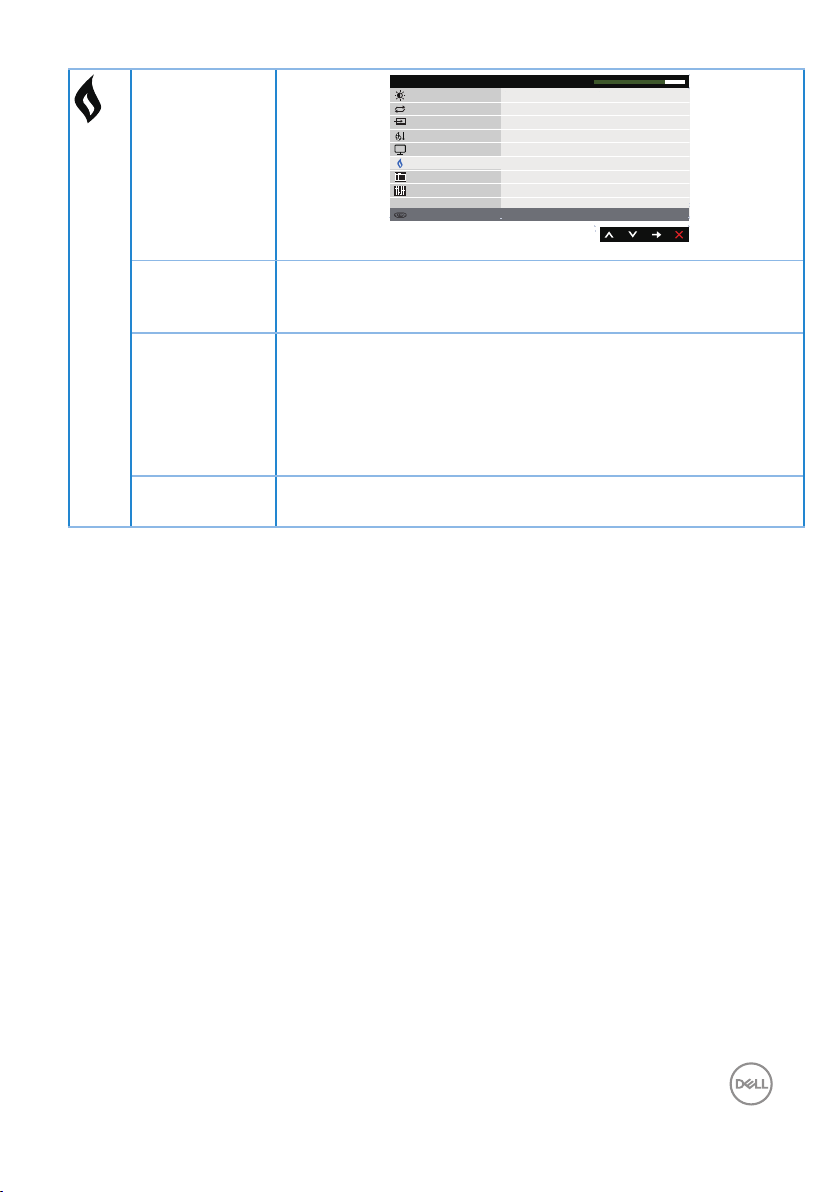
Energie
Dell P2418HZm Conso. Énergie
Luminosité/Contraste
Réglage auto
Source entrée
Couleur
Affichage
Energie
Menu
Divers
Résolution: 1920x1080, 60Hz
LED bouton d'alimentation
USB
Réinit. énergie
Activé quand actif
Désactivé durant veille
LED bouton
d'alimentation
Permet d'effectuer le réglage pour que le voyant DEL
d'alimentation soit allumé lors de l'utilisation ou éteint en
mode économie d'énergie.
USB Permet d’activer ou de désactiver la fonction USB en mode
veille du moniteur.
REMARQUE : USB MARCHE/ARRÊT en mode veille est
seulement disponible lorsque le câble USB montant est
débranché. Cette option sera grisée si le câble USB montant
est branché.
Réinit. énergie Sélectionnez cette option pour restaurer les Réglages de
l'énergie par défaut.
Fonctionnement du moniteur | 45

Menu Sélectionnez cette option pour ajuster les réglages de l’OSD,
tels que la langue du menu OSD, la durée d'affichage du menu
sur l'écran, et ainsi de suite.
Dell P2418HZm Conso. Énergie
Luminosité/Contraste
Réglage auto
Source entrée
Couleur
Affichage
Energie
Menu
Divers
Résolution: 1920x1080, 60Hz
Langue
Rotation
Transparence
Minuterie
Verrouiller
Réinit. menu
Français
20
20 s
Déverrouiller
Langue L'option Langue permet de régler l'affichage de l'OSD dans
l'une des huit langues disponibles (Anglais, Espagnol, Français,
Allemand, Brésilien Portugais, Russe, Chinois simplifié ou
Japonais).
Rotation Permet de tourner l'OSD par 90° dans le sens inverse des
aiguilles d'une montre. Vous pouvez ajuster le menu en
fonction de la Rotation de votre affichage.
Transparence Sélectionnez cette option pour modifier la transparence du
menu en appuyant sur les boutons et de 0 à 100.
Minuterie Durée d'affichage OSD :définit la durée de temps pendant
laquelle le menu OSD reste affiché après le dernier appui sur
un bouton.
Utilisez les boutons et pour ajuster le curseur en
incrément de 1 seconde, de 5 à 60 secondes.
Verrouiller Permet de contrôler l'accès utilisateur aux réglages. Lorsque
Verrou est sélectionné, aucun réglage utilisateur n'est autorisé.
Tous les boutons sont verrouillés.
REMARQUE : Lorsque l'OSD est verrouillé, appuyez sur la
touche Menu pour aller directement au menu des réglages
OSD, avec "Verrouillage OSD" présélectionné. Appuyez sur et
maintenez enfoncée la touche pendant 6 secondes pour
déverrouiller et permettre à l'utilisateur d'accéder à tous les
paramètres réglables.
Réinit. menu Pour réinitialiser tous les réglages du menu OSD sur les valeurs
d'usine par défaut.
46 | Fonctionnement du moniteur

Divers
Dell P2418HZm Conso. Énergie
Luminosité/Contraste
Réglage auto
Source entrée
Couleur
Affichage
Energie
Menu
Divers
Résolution: 1920x1080, 60Hz
DDC/CI
Condtionnement LCD
Firmware
Réinit. autres
Réinitialisation
Activé
Désactivé
M2C101
ENERGY STAR
®
DDC/CI
Condtionne-
ment LCD
DDC/CI (Canal d’affichage des données/Interface de commande) vous
permet de régler les réglages du moniteur (luminosité, équilibre des
couleurs, etc.) via un logiciel sur votre ordinateur.
Vous pouvez désactiver cette fonction en choisissant Désactiver.
Activez cette fonction pour faciliter l’utilisation et améliorer les
performances de votre moniteur.
Dell P2418HZm Conso. Énergie
Luminosité/Contraste
Réglage auto
Source entrée
Color
Affichage
Energie
Menu
Divers
Résolution: 1920x1080, 60Hz
DDC/CI
Activé
Désactivé
Aide à réduire les cas mineurs de rétention d’image. Selon
le degré de rétention d’image, le programme peut prendre
du temps à se mettre en opération. Pour commencer le
conditionnement LCD, sélectionnez Activé.
Dell P2418HZm Conso. Énergie
Luminosité/Contraste
Réglage auto
Source entrée
Couleur
Affichage
Energie
Menu
Divers
Résolution: 1920x1080, 60Hz
Condtionnement LCD
Activé
Désactivé
Firmware
Affiche la révision actuelle du firmware de votre moniteur.
(Micropro-
gramme)
Réinit. autres Pour réinitialiser tous les réglages du menu Divers réglages et
restaurer les réglages originaux.
Fonctionnement du moniteur | 47

Réinitialisation Restaure toutes les valeurs préréglées aux réglages d'usine
Le contraste dynamique sera désactivé pour pouvoir régler manuellement la luminosité.
par défaut. Ce sont également les réglages des tests ENERGY
STAR®.
Dell P2418HZm Conso. Énergie
Luminosité/Contraste
Réglage auto
Source entrée
Couleur
Affichage
Energie
Menu
Divers
Résolution: 1920x1080, 60Hz
DDC/CI
Condtionnement LCD
Firmware
Réinit. autres
Réinitialisation
Activé
Désactivé
M2C101
ENERGY STAR
®
REMARQUE : Votre moniteur a une fonction intégrée qui peut automatiquement
étalonner la luminosité en fonction de l'âge des DEL.
Messages d'avertissement de l'OSD
Lorsque la fonction Contraste dynamique est activée (dans ces modes préréglés :
Jeux ou Film), le réglage manuel de la luminosité est désactivé.
Dell P2418HZm
Voulez-vous continuer ?
Non
Oui
Si le moniteur ne prend pas en charge un mode de résolution particulier, le message
suivant s'affiche :
Dell P2418HZm
La synchronisation d'entrée actuelle n'est pas prise en charge par l'achage
du moniteur.
Veuillez changer votre synchronisation d'entrée en 1920x1080, 60Hz ou en
toute autre synchronisation mentionnée par le moniteur selon les
caractéristiques du moniteur.
Cela signifie que l'écran ne peut pas se synchroniser avec le signal reçu depuis
l'ordinateur. Voir Spécifications du moniteur pour connaître les limites des fréquences
Horizontales et Verticales acceptables par ce moniteur. Le mode recommandé est
48 | Fonctionnement du moniteur

1920 X 1080.
La fonction de réglage des paramètres d'affichage via des applications PC sera désactivée.
Vous verrez le message suivant avant que la fonction DDC/CI ne soit désactivée :
Dell P2418HZm
Souhaitez-vous désactiver la fonction DDC/CI ?
Non
Oui
Quand le moniteur entre en mode d’économie d’énergie, le message suivant s’affiche :
Dell P2418HZm
Entrée en économiser puissance.
Si vous appuyez sur n'importe quel bouton autre que le bouton d'alimentation, un des
messages suivants s’affichera, en fonction de l'entrée sélectionnée :
Dell
P2418HZm
?
Aucun signal VGA de votre périphérique.
Appuyez une touche du clavier ou déplacer la souris pour le réveiller.
S’il n’y a pas d’affichage, appuyez le bouton du moniteur à nouveau pour
sélectionner la source d’entrée correcte.
Si le câble VGA, HDMI ou DP n’est pas branché, une boîte de dialogue flottante
s’affichera, indiquée ci-dessous. Le moniteur entrera en Mode d'économie d'énergie
après 4 minutes s'il reste inutilisé.
Dell
P2418HZm
?
Pas de Câble VGA
L'achage passe alors en mode économie d'énergie dans les 4 minutes.
www.dell.com/support/monitors
ou
Fonctionnement du moniteur | 49

Dell
P2418HZm
?
Pas de Câble HDMI
L'achage passe alors en mode économie d'énergie dans les 4 minutes.
www.dell.com/support/monitors
ou
Dell
P2418HZm
?
Pas de Câble DP
L'achage passe alors en mode économie d'énergie dans les 4 minutes.
www.dell.com/support/monitors
Voir Guide de dépannage pour plus d'informations.
50 | Fonctionnement du moniteur

Installation de votre moniteur
Régler la résolution au maximum
Pour régler le moniteur sur la résolution maximale :
Dans Windows® 7,Windows® 8, et Windows® 8.1 :
1.
Pour Windows 8 et Windows 8.1, sélectionnez Bureau pour passer au bureau
standard.
2.
Cliquez avec le bouton droit sur le Bureau et cliquez sur Résolution d'écran.
3.
Cliquez sur la liste déroulante Résolution d'écran et sélectionnez 1920 x 1080
4.
Cliquez sur OK.
Pour Windows® 10 :
1.
Cliquez avec le bouton droit sur le Bureau et cliquez sur Réglages d'affichage.
2.
Cliquez sur Réglages d'affichage avancés.
3.
Cliquez sur la liste déroulante de la Résolution et sélectionnez 1920 x 1080.
4.
Cliquez sur Appliquer.
Si vous ne voyez pas l'option 1920 x 1080, vous avez peut-être besoin de mettre
à jour votre pilote graphique. Selon votre ordinateur, utilisez l'une des méthodes
suivantes :
Si vous avez un ordinateur de bureau ou portable Dell :
Allez sur le site www.dell.com/support, saisissez l'identifiant de dépannage de
∞
votre ordinateur, et téléchargez le dernier pilote pour votre carte graphique.
Si vous n'utilisez pas un ordinateur Dell (portable ou de bureau) :
Allez sur le site de support de votre ordinateur et téléchargez les derniers pilotes
∞
graphiques.
Allez sur le site de support de votre carte et téléchargez les derniers pilotes
∞
graphiques.
Fonctionnement du moniteur | 51

Utiliser les fonctions d'inclinaison, de rotation et l'extension verticale
REMARQUE : Cela ne s'applique qu'à un moniteur avec un socle. Lorsque vous
achetez un socle d'un type différent, veuillez vous référer au guide d'installation
du socle en question pour plus d'informations.
Inclinaison, Pivotement
Avec l'ensemble du socle connecté au moniteur, vous pouvez tourner et incliner le
moniteur pour obtenir l'angle de visualisation le plus confortable.
5° 2 1°
45°
REMARQUE : Le socle est détaché lorsque le moniteur est livré depuis l'usine.
45°
Extension verticale
REMARQUE : Le socle s'éteint verticalement jusqu'à 125 mm. Les schémas
suivants montrent comment faire pour ouvrir le socle verticalement.
125mm
Rotation du moniteur
52 | Fonctionnement du moniteur

Avant de tourner votre moniteur, il doit être étendu verticalement (Extension verticale)
ou complètement incliné vers le haut pour éviter de cogner le bord inférieur du
moniteur.
1
2
90°
90°
REMARQUE : Pour utiliser la fonction "Rotation d'écran" (vue Paysage vs Portrait),
un pilote graphique mis à jour est exigé pour votre ordinateur Dell tout en
sachant que celui-ci n'est pas livré avec le moniteur. Veuillez télécharger le
pilote graphique en allant sur le site www.dell.com/support et dans la section
Télécharger de Pilotes vidéo pour obtenir les dernières mises à jour des pilotes.
REMARQUE : En Mode Vue Portrait, vous allez avoir des dégradations des
performances dans les applications intenses en graphiques (jeux 3D, etc.).
Ajuster les paramètres de rotation de l’affichage de votre
Fonctionnement du moniteur | 53

système d'exploitation
Après avoir fait pivoté votre moniteur, vous devez exécuter la procédure ci-dessous
pour faire pivoter votre système d'exploitation.
REMARQUE : Si vous utilisez cet écran avec un ordinateur d'une marque autre
que Dell, vous devrez aller sur le site web du pilote graphique ou le site web du
constructeur de votre ordinateur pour obtenir les instructions sur la façon de
faire pivoter le «contenu» de votre système d'exploitation.
Pour ajuster les paramètres de rotation d'affichage :
1.
Cliquez avec le bouton droit sur le Bureau puis cliquez sur Propriétés.
2.
Sélectionnez l'onglet Paramètres puis cliquez sur Avancé.
3.
Si vous possédez une carte ATI, sélectionnez l'onglet Rotation et réglez l'angle
de rotation désiré.
4.
Si vous possédez une carte nVidia, cliquez sur l'onglet nVidia, sélectionnez
NVRotate dans la colonne de gauche puis choisissez l'angle de rotation désiré.
5.
Si vous possédez une carte graphique Intel®, sélectionnez l'onglet de la carte
graphique Intel, cliquez sur Propriétés graphiques, choisissez l'onglet Rotation
puis réglez l'angle de rotation désiré.
REMARQUE : Si vous ne trouvez pas d'option de rotation ou si elle ne fonctionne
pas correctement, allez sur le site web à l'adresse suivante www.dell.com/
support et téléchargez le dernier pilote pour votre carte graphique.
Utilisation du cache d’obturation de la webcam
Faites glisser l’obturateur vers la gauche : Découvrez la webcam.
Faites glisser l'obturateur vers la droite : Couvrez la webcam.
54 | Fonctionnement du moniteur

Installation du pilote de la caméra IR du moniteur
Le pilote de la caméra IR est disponible en téléchargement à l’adresse Dell.com/
P2418HZm.
Accédez à la section Pilotes & Téléchargements pour télécharger le fichier du pilote,
décompressez le fichier, puis double-cliquez sur « setup.exe » pour installer le pilote.
Cela fait passer directement à l’interface d’installation Realtek PC Camera. Attendez
que le programme d’installation s’exécute automatiquement.
Une fois l’installation terminée, redémarrez votre ordinateur.
Fonctionnement du moniteur | 55

Configuration de Windows Hello
Pour Windows® 10 :
Cliquez sur le menu Démarrer de Windows, cliquez sur Settings (Paramètres).
Cliquez Accounts (Comptes).
Cliquez sur Sign-in options (Options de connexion). Vous devez configurer un code
PIN avant de pouvoir vous inscrire à Windows Hello.
56 | Fonctionnement du moniteur

Cliquez sur Add (Ajouter) sous le code PIN pour entrer dans Set up a PIN (Configurer
un code PIN). Entrer le Nouveau code PIN et Confirmer le code PIN, puis cliquez sur
OK.
Une fois que c’est terminé, les options pour configurer Windows Hello se
déverrouillent. Cliquez sur Set up (Configurer) sous Windows Hello, pour entrer dans
Windows Hello setup (Configuration de Windows Hello).
Le message suivant s’affiche, cliquez sur Get started (Prise en main).
Fonctionnement du moniteur | 57

Continuez de fixer directement votre écran et placez-vous de telle sorte que
votre visage soit au centre de l'image qui apparaît à l'écran. La webcam va ensuite
enregistrer votre visage.
Lorsque le message suivant apparaît, cliquez sur Close (Fermer) pour quitter Windows
Hello setup (Configuration de Windows Hello).
58 | Fonctionnement du moniteur

Une fois que vous avez configuré, vous disposez d’une autre option pour améliorer
la reconnaissance. Cliquez sur Improve recognition (Améliorer la reconnaissance) si
nécessaire.
Fonctionnement du moniteur | 59
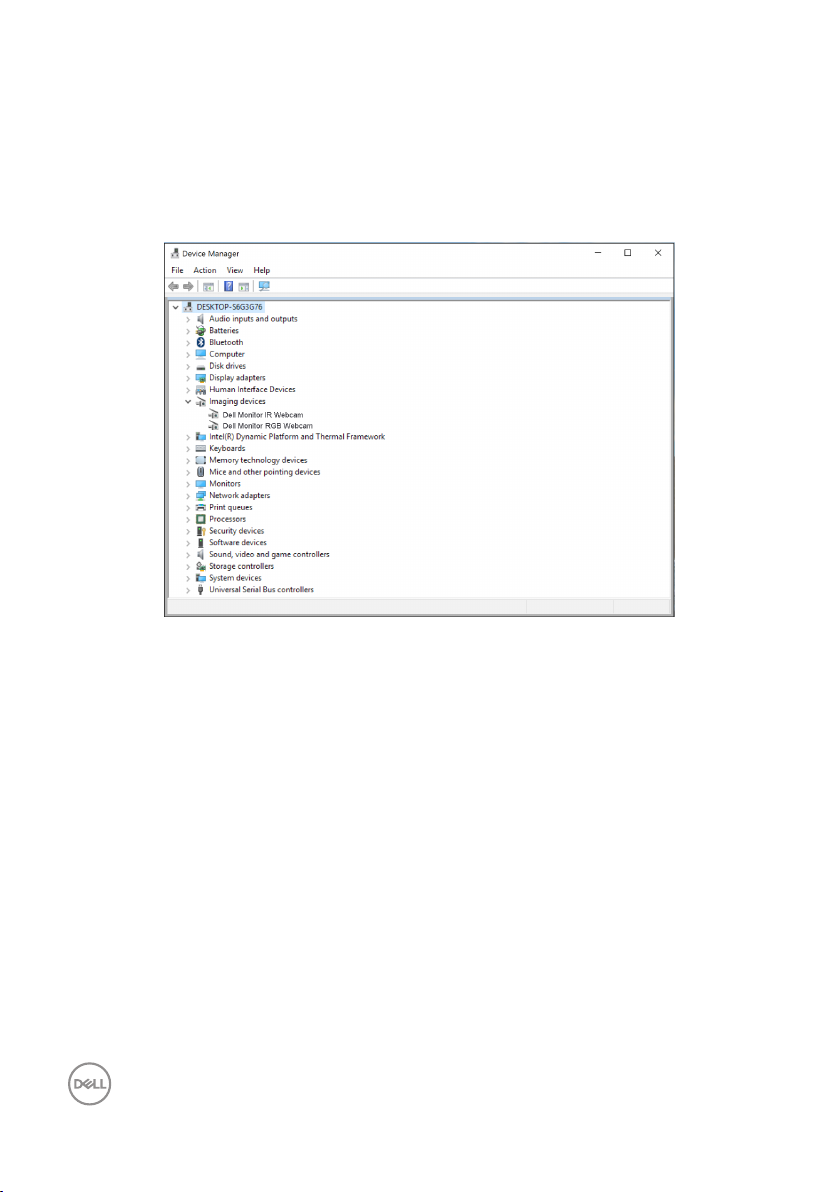
Configuration de la webcam du moniteur comme périphérique par défaut
Lorsque vous utilisez un ordinateur portable avec une webcam intégrée pour connecter
ce moniteur, dans l'interface du gestionnaire de périphériques, vous pouvez trouver la
webcam intégrée de l'ordinateur portable et la webcam du moniteur. Normalement, elles
sont à l’état activé, et le paramétrage par défaut consiste à utiliser la webcam intégrée de
l’ordinateur portable.
Si vous souhaitez configurer la webcam du moniteur comme périphérique par défaut, vous
devez désactiver la webcam intégrée de l'ordinateur portable. Pour identifier la webcam
intégrée de l'ordinateur portable et la désactiver, veuillez suivre les instructions ci-dessous :
Cliquez droit sur Dell Monitor IR Webcam, et cliquez sur Properties (Propriétés) pour ouvrir
les Dell Monitor IR Webcam Properties.
60 | Fonctionnement du moniteur

Cliquez sur Details > Property (Détails > Propriétés) et sélectionnez Hardware Ids
(ID matériel).
Fonctionnement du moniteur | 61

La Value (Valeur) indique les détails des id matériel concernant cette webcam
intégrée. Les id matériel de la webcam intégrée de l'ordinateur portable et de la
webcam du moniteur sont différentes. Pour le P2418HZm, les id matériel de la
webcam du moniteur s’affichent comme suit :
62 | Fonctionnement du moniteur

Cliquez droit sur la Dell Monitor IR Webcam qui présente des id matériel différentes
de la webcam du moniteur P2418HZm, puis cliquez sur Disable (Désactiver).
Le message suivant s’affiche :
Cliquez Yes (Oui). La webcam de l’ordinateur portable est maintenant désactivée et
la webcam du moniteur est utilisée comme périphérique par défaut. Redémarrez
l'ordinateur portable.
Fonctionnement du moniteur | 63

Configuration des enceintes du moniteur comme périphériques par défaut
Lorsque votre ordinateur est connecté à plusieurs enceintes, si vous voulez configurer
les enceintes du moniteur comme périphériques par défaut, veuillez suivre les
instructions ci-dessous :
Cliquez droit sur Volume dans la zone de notification de la barre des tâches Windows.
cliquez sur Playback devices (Périphériques de lecture) pour entrer dans l’interface
de réglage Sound (Son).
Si seul le câble HDMI ou DP est connecté entre votre moniteur et l'ordinateur, une
seule enceinte du moniteur nommée DELL P2418HZm du moniteur s'affiche dans
l’interface de réglage Sound (Son).
64 | Fonctionnement du moniteur

Cliquez sur DELL P2418HZm, puis cliquez sur Set Default (Définir par défaut),
l’enceinte sera utilisée comme périphérique par défaut.
Cliquez sur OK pour quitter le réglage Sound (Son).
Fonctionnement du moniteur | 65

Si le câble USB et le câble HDMI ou DP sont connectés entre le moniteur et
l'ordinateur, deux enceintes du moniteur nommées respectivement DELL P2418HZm
et P2418HZm s’affichent dans l'interface de réglage Sound (Son). La différence entre
DELL P2418HZm et P2418HZm est uniquement la source de signal. Vous pouvez
choisir l'une ou l’autre par défaut, l’enceinte sera utilisée comme périphérique par
défaut.
66 | Fonctionnement du moniteur

Guide de dépannage
MISE EN GARDE : Avant de débuter quelque procédure que ce soit de cette
section, suivez les Instructions de sécurité.
Test auto
Votre écran dispose d'une fonction de test automatique qui vous permet de vérifier
s'il fonctionne correctement. Si votre moniteur et votre ordinateur sont connectés
correctement mais que l'écran du moniteur reste éteint, utilisez la fonction de test
automatique du moniteur en suivant ces étapes :
1.
Éteignez votre ordinateur et votre moniteur.
2.
Déconnectez tous les câbles vidéo reliés au moniteur. De cette façon,
l'ordinateur n'a pas à être impliqué.
3.
Allumez le moniteur.
Si le moniteur fonctionne correctement, il détecte qu'il n'y a pas de signal et un des
messages suivants s'affiche. En mode de test automatique, le témoin d'alimentation
LED reste en blanc.
Dell
P2418HZm
?
Pas de Câble VGA
L'achage passe alors en mode économie d'énergie dans les 4 minutes.
www.dell.com/support/monitors
ou
Dell
P2418HZm
?
Pas de Câble HDMI
L'achage passe alors en mode économie d'énergie dans les 4 minutes.
www.dell.com/support/monitors
ou
Guide de dépannage | 67

Dell
P2418HZm
?
Pas de Câble DP
L'achage passe alors en mode économie d'énergie dans les 4 minutes.
www.dell.com/support/monitors
REMARQUE : Cette boîte de dialogue apparaîtra également lors du
fonctionnement habituel du système en cas de déconnexion ou de dommages
au câble vidéo.
4.
Eteignez votre moniteur et reconnectez le câble vidéo ; puis rallumez votre
ordinateur ainsi que votre moniteur.
Si votre moniteur reste sombre après avoir rebranché les câbles, vérifiez votre
contrôleur vidéo et votre ordinateur.
68 | Guide de dépannage

Diagnostics intégrés
Votre moniteur a un outil de diagnostic intégré qui vous aide à déterminer si l’anomalie
d’écran que vous avez est un problème inhérent à votre moniteur ou à vos ordinateur
et carte graphique.
REMARQUE : Vous pouvez effectuer le diagnostic intégré quand le câble vidéo
est débranché et le moniteur est en mode de test automatique.
1 72 3 4 5
Pour exécuter le diagnostic intégré :
1.
Assurez-vous que l’écran est propre (pas de particules de poussière sur la surface
de l’écran).
2.
Débranchez le câble vidéo à l'arrière de l'ordinateur ou du moniteur. Le moniteur
alors va dans le mode de test automatique.
3.
Appuyez et maintenez enfoncé le Bouton 3 du panneau frontal, simultanément
pendant 5 secondes. Un écran gris apparaît.
4.
Examinez soigneusement l’écran pour des anomalies.
5.
Appuyez de nouveau sur le bouton 3 du panneau frontal. La couleur de l'écran
change à rouge.
6.
Examinez l’écran pour des anomalies quelconques.
7.
Répétez les étapes 5 et 6 pour examiner l'écran avec les couleurs vertes, bleues,
noires, blanches et du texte.
Le test est terminé quand l’écran de texte apparaît. Pour quitter, appuyez de nouveau
sur le Bouton 3.
Si vous ne détectez pas d’anomalies quelconques lors de l’utilisation de l’outil de
diagnostic intégré, le moniteur fonctionne correctement. Vérifiez la carte vidéo et
l’ordinateur.
6
Guide de dépannage | 69

Problèmes courants
Le tableau suivant contient des informations générales sur les problèmes les plus
courants avec le moniteur et des solutions :
Symptômes
courants
Pas de vidéo / Voyant
DEL d'alimentation
éteint
Pas de vidéo / Voyant
DEL d'alimentation
allumé
Mauvaise mise au
point
Vidéo tremblante/
vacillante
Pixels manquants
Pixels allumés en
permanence
Problèmes de
luminosité
Solutions possibles
Vérifiez l'intégrité de la connexion du câble vidéo entre l'ordinateur et
∞
le moniteur et qu'elle est correctement faite.
Vérifiez que la prise électrique utilisée fonctionne correctement en
∞
branchant un autre appareil électrique dessus.
Vérifiez que la bonne source a été sélectionnée via le menu Source
∞
entrée.
Augmentez les contrôles de luminosité et de contraste depuis le
∞
menu OSD.
Utilisez la fonction de test automatique du moniteur.
∞
Vérifiez que les broches du connecteur du câble vidéo ne sont pas
∞
tordues ni cassées.
Exécutez le diagnostic intégré.
∞
Vérifiez que la bonne source a été sélectionnée via le menu Source
∞
entrée.
Enlevez les câbles de rallonge vidéo.
∞
Réinitialisez le moniteur pour restaurer les Réglages d'usine
∞
(Réinitialisation).
Changez la résolution vidéo sur le rapport d'aspect correct.
∞
Réinitialisez le moniteur pour restaurer les Réglages d'usine
∞
(Réinitialisation).
Vérifiez les facteurs environnementaux.
∞
Déplacez le moniteur et testez-le dans une autre pièce.
∞
Éteignez et rallumez l'écran.
∞
Les pixels qui sont éteints d'une manière permanente sont un défaut
∞
naturel de la technologie LCD.
Pour plus d'informations sur la Politique de la qualité et des pixels des
∞
moniteurs Dell, visitez le site d'assistance de Dell :
www.dell.com/support/monitors.
Éteignez et rallumez l'écran.
∞
Les pixels qui sont éteints d'une manière permanente sont un défaut
∞
naturel de la technologie LCD.
Pour plus d'informations sur la Politique de la qualité et des pixels des
∞
moniteurs Dell, visitez le site d'assistance de Dell :
www.dell.com/support/monitors.
Réinitialisez le moniteur pour restaurer les Réglages d'usine
∞
(Réinitialisation).
Ajustez la luminosité et le contraste via l’OSD.
∞
70 | Guide de dépannage

Déformation
géométrique
Lignes horizontales
et verticales
Problèmes de
synchronisation
Problèmes liés à la
sécurité
Problèmes
intermittents
Couleur absente
Mauvaise couleur
Réinitialisez le moniteur pour restaurer les Réglages d'usine
∞
(Réinitialisation).
Ajustez les contrôles horizontaux et verticaux via l’OSD.
∞
Réinitialisez le moniteur pour restaurer les Réglages d'usine
∞
(Réinitialisation).
Utilisez la fonction de test automatique du moniteur pour déterminer
∞
si de telles lignes apparaissent également dans le mode de test
automatique.
Vérifiez que les broches du connecteur du câble vidéo ne sont pas
∞
tordues ni cassées.
Exécutez le diagnostic intégré.
∞
Réinitialisez le moniteur pour restaurer les Réglages d'usine
∞
(Réinitialisation).
Utilisez la fonction de test automatique du moniteur pour déterminer
∞
si l'écran brouillé apparaît également dans le mode de test
automatique.
Vérifiez que les broches du connecteur du câble vidéo ne sont pas
∞
tordues ni cassées.
Redémarrez l’ordinateur en mode de sécurité.
∞
N'effectuez aucun dépannage.
∞
Contactez immédiatement Dell.
∞
Vérifiez que la connexion du câble vidéo entre l'ordinateur et le
∞
moniteur est correctement faite.
Réinitialisez le moniteur pour restaurer les Réglages d'usine
∞
(Réinitialisation).
Utilisez la fonction de test automatique du moniteur pour déterminer
∞
si le problème intermittent se produit dans le mode de test
automatique.
Utilisez la fonction de test automatique du moniteur.
∞
Vérifiez que la connexion du câble vidéo entre l'ordinateur et le
∞
moniteur est correctement faite.
Vérifiez que les broches du connecteur du câble vidéo ne sont pas
∞
tordues ni cassées.
Changez le Mode de réglages des couleurs dans l’OSD Réglages de
∞
couleur sur Graphiques ou Vidéo en fonction de l’application.
Essayez des Modes de préréglage différents dans l’OSD Réglages de
∞
couleur. Ajustez la valeur R/G/B dans Couleur Perso dans Réglages
de couleur.
Changez le Format entrée couleurs sur RGB ou YPbPr dans l'OSD
∞
Réglages de couleur.
Exécutez le diagnostic intégré.
∞
Guide de dépannage | 71

Rétention d'image
à partir d'une image
statique qui a été
affichée pendant une
longue période sur le
moniteur
Effet d'image
fantôme ou
dépassement
Utilisez la fonction Économie d'énergie pour éteindre le moniteur
∞
chaque fois que vous ne l'utilisez plus (pour plus d'informations, voir
Modes gestion alimentation).
Vous pouvez également utiliser un économiseur d'écran qui change
∞
dynamiquement.
Modifiez le Temps de réponse dans le menu OSD Affichage sur
∞
Rapide ou Normal en fonction de l'application et de l'utilisation.
Problèmes spécifiques au produit
Symptômes
spécifiques
L'image de l'écran est
trop petite
Impossible de régler
le moniteur avec les
boutons du panneau
latéral
Pas de signal d'entrée
lorsque les contrôles
de l'utilisateur sont
utilisés
L'image ne remplit
pas l'écran entier
Solutions possibles
Vérifiez le réglage de Proportions dans l'OSD Affichage d'affichage.
∞
Réinitialisez le moniteur pour restaurer les Réglages d'usine
∞
(Réinitialisation).
Éteignez le moniteur, débranchez le cordon d'alimentation puis
∞
rebranchez-le et rallumez le moniteur.
Vérifiez si le menu OSD est verrouillé. Si oui, appuyez pendant 6
∞
secondes sur le bouton au-dessus du bouton d’alimentation pour
déverrouiller. (Pour plus d'informations, voir Verrou).
Vérifiez la source de signal. Vérifiez que l'ordinateur n'est pas
∞
en mode veille ou veille prolongée en déplaçant la souris ou en
appuyant sur n'importe quelle touche du clavier.
Vérifiez que le câble vidéo est correctement branché. Débranchez et
∞
rebranchez le câble vidéo si nécessaire.
Redémarrez l'ordinateur ou le lecteur vidéo.
∞
A cause des différents formats vidéo (rapport d'aspect) des DVD, le
∞
moniteur peut afficher l'image en plein écran.
Exécutez le diagnostic intégré.
∞
72 | Guide de dépannage

Problèmes avec le Bus Série Universel (USB)
Symptômes
Solutions possibles
spécifiques
L'interface USB ne
fonctionne pas
L'interface USB 3.0
Super Speed est lente
Les périphériques
USB sans fil cessent
de fonctionner quand
un périphérique USB
3.0 est branché
Vérifiez que votre moniteur est allumé.
∞
Reconnectez le câble montant sur votre ordinateur.
∞
Reconnectez les appareils USB (connecteur descendant).
∞
Éteignez et rallumez le moniteur.
∞
Redémarrez l’ordinateur.
∞
Certains appareils USB comme des disques durs externes ont besoin
∞
d’un courant élevé ; connectez l’appareil directement au système de
l’ordinateur.
Vérifiez que votre ordinateur est compatible USB 3.0.
∞
Certains ordinateurs utilisent des ports USB 3.0, USB 2.0 et ports USB
∞
1.1. Vérifiez que le bon type de port USB est utilisé.
Vérifiez que le bon type de port USB est utilisé.
∞
Reconnectez le câble montant sur votre ordinateur.
∞
Reconnectez les appareils USB (connecteur descendant).
∞
Redémarrez l’ordinateur.
∞
Augmentez la distance entre les appareils USB 3.0 et le récepteur
∞
sans fil USB.
Placez votre récepteur USB sans fil aussi près que possible des
∞
périphériques USB sans fil.
Utilisez un câble d'extension USB pour positionner le récepteur USB
∞
sans fil aussi loin que possible du port USB 3.0.
Problèmes spécifiques à Microsoft® Skype for Business®
Symptômes
spécifiques
Le bouton Crochet
ne fonctionne pas
La webcam n’est pas
détectée
Le bouton Muet ne
fonctionne pas
Solutions possibles
Vérifiez que le câble USB ascendant est connecté entre le moniteur
∞
et l'ordinateur fixe ou portable.
Assurez-vous d’être connecté à Skype for Business.
∞
Vérifiez que le câble USB ascendant est connecté entre le moniteur
∞
et l'ordinateur fixe ou portable.
Rebranchez le câble USB ascendant à l'ordinateur fixe ou portable.
∞
Vérifiez que le câble USB ascendant est connecté entre le moniteur
∞
et l'ordinateur fixe ou portable.
Rebranchez le câble USB ascendant à l'ordinateur fixe ou portable.
∞
Guide de dépannage | 73

Aucun son provenant
des enceintes
La souris sans fil ne
marche pas ou est
trop lente
Assurez-vous que vous avez réglé le périphérique de lecture par
∞
défaut sur « P2418HZm DELL » sur votre système.
Éteignez le moniteur, débranchez le cordon d'alimentation puis
∞
rebranchez-le et rallumez le moniteur.
Réinitialisez le moniteur pour restaurer les Réglages d'usine.
∞
Augmentez la distance entre les appareils USB 3.0 et le récepteur
∞
sans fil USB.
Placez le récepteur USB sans fil aussi près que possible de la souris
∞
sans fil.
Utilisez un câble d'extension USB pour positionner le récepteur USB
∞
sans fil aussi loin que possible du port USB 3.0.
74 | Guide de dépannage

Annexe
MISE EN GARDE : Instructions de sécurité
MISE EN GARDE : L'utilisation de contrôles, des réglages ou des procédures
autres que ceux spécifiés dans la présente documentation risquent de vous
exposer à des chocs, des électrocutions et/ou des dangers mécaniques.
Pour plus d'informations sur les consignes de sécurité, consultez Informations
relatives à la sécurité, à l'environnement et à la réglementation (SERI).
Règlements de la FCC (États-Unis uniquement) et autres informations réglementaires
Pour l'avis de la FCC et d'autres informations réglementaires, consultez le site Web de
conformité réglementaire sur www.dell.com/regulatory_compliance.
Contacter Dell
Pour contacter Dell pour les ventes, l’assistance technique, ou les questions de
service à la clientèle :
1.
Allez sur www.dell.com/contactdell.
2.
Vérifiez votre pays ou région dans le menu déroulant Choisir un Pays/Région au
bas de la page.
3.
Sélectionnez le lien du service ou de l’assistance de votre choix, ou choisissez
la méthode qui vous convient le mieux pour contacter Dell. Dell offre plusieurs
options de services et d’assistance téléphonique et en ligne. Leur disponibilité
est différente suivant les pays et les produits, et certains services peuvent ne pas
vous être offerts dans votre région.
REMARQUE : Si vous n’avez pas une connexion Internet, vous pourrez aussi
trouver les coordonnées de contact dans la boîte, sur le ticket, la facture ou le
catalogue des produits Dell.
Annexe | 75
